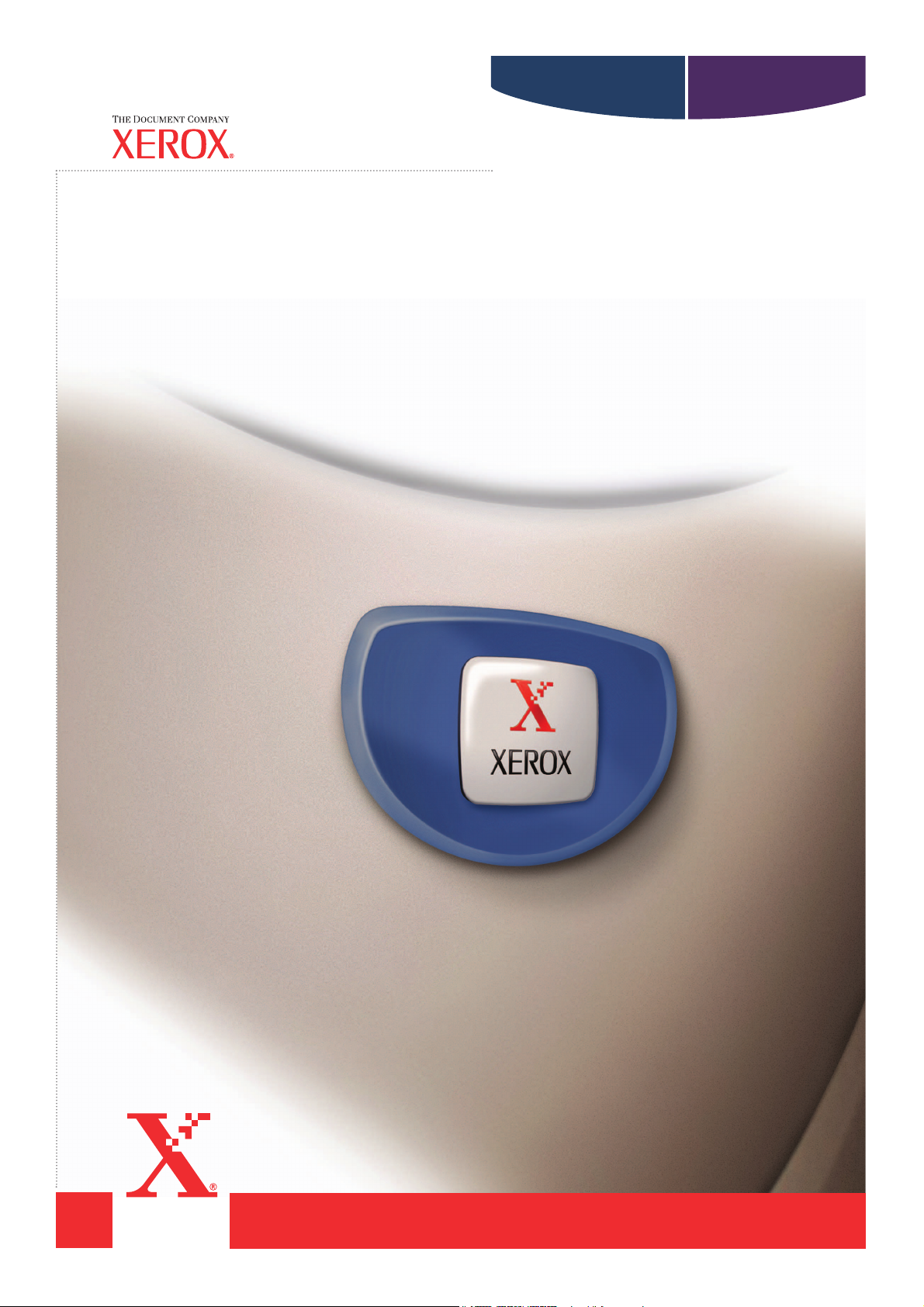
C118 M118/M118i
WorkCentreCopyCentre
PostScript®-Benutzerhandbuch
604P17454_DE
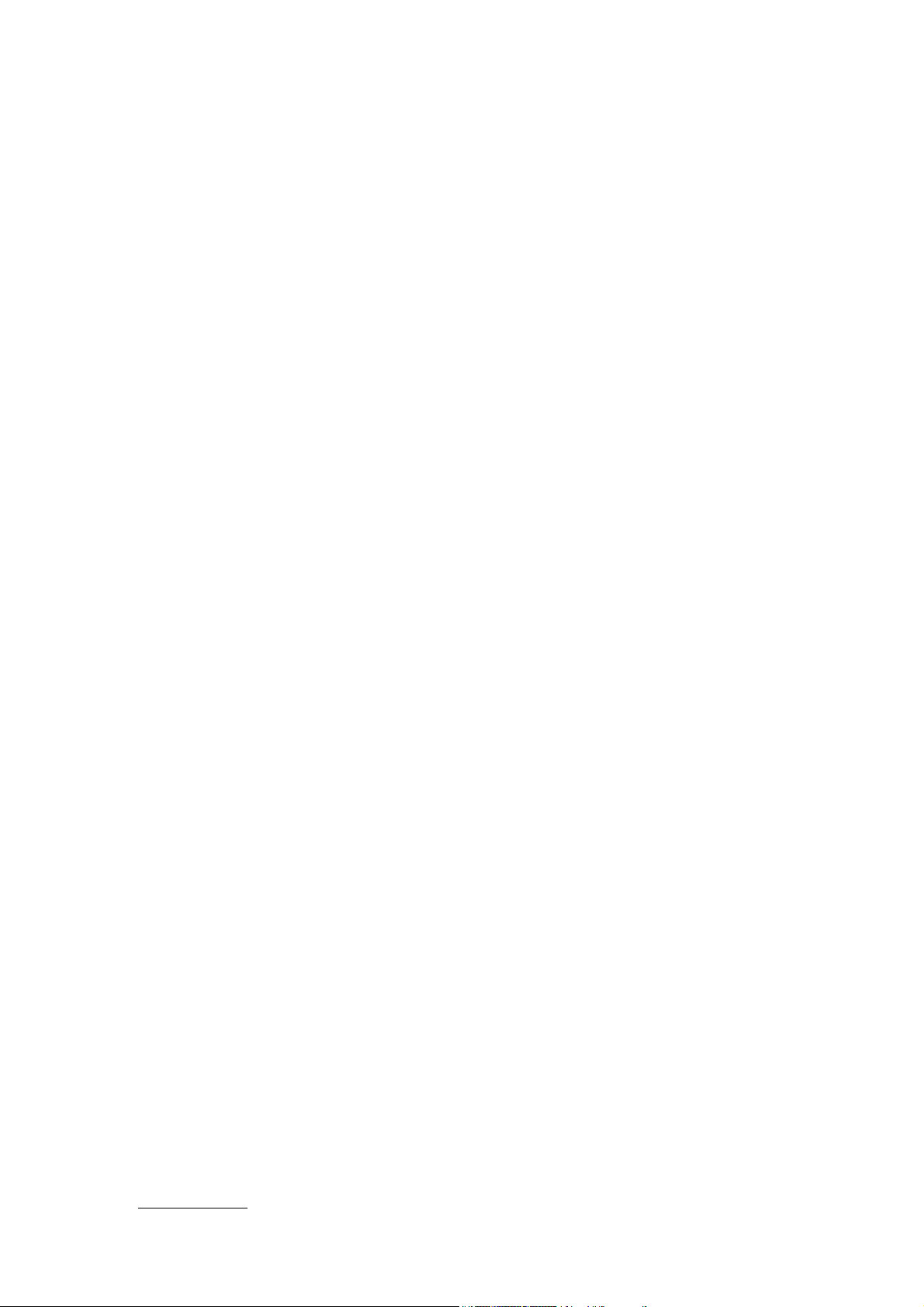
Erstellt und übersetzt von:
The Document Company Xerox
GKLS European Operations
Bessemer Road
Welwyn Garden City
Hertfordshire
AL7 1HE
Großbritannien
©2004 Fuji Xerox Co., Ltd. Alle Rechte vorbehalten.
Der Urheberschutz erstreckt sich auf sämtliche gesetzlich zulässigen oder bewilligten urheberrechtsfähigen
Materialien und Informationen beliebiger Art, einschließlich der mit den Softwareprogrammen erzeugten
Materialien, die auf dem Bildschirm angezeigt werden, wie Schriften, Muster, Symbole, Bildschirmanzeigen
usw.
®
Xerox
, The Document Company®, das digitalisierte X® und alle in dieser Veröffentlichung genannten
Xerox Produkte sind Marken der Xerox Corporation. Die Produktnamen und Marken anderer Hersteller
werden anerkannt.
Die Informationen in diesem Dokument sind zum Zeitpunkt der Veröffentlichung korrekt. Xerox behält
sich das Recht vor, die Informationen jederzeit ohne Vorankündigung zu ändern. Technische und
andere Änderungen werden in künftigen Auflagen berücksichtigt. Die aktuellsten Informationen sind
unter www.xerox.com
zu finden.
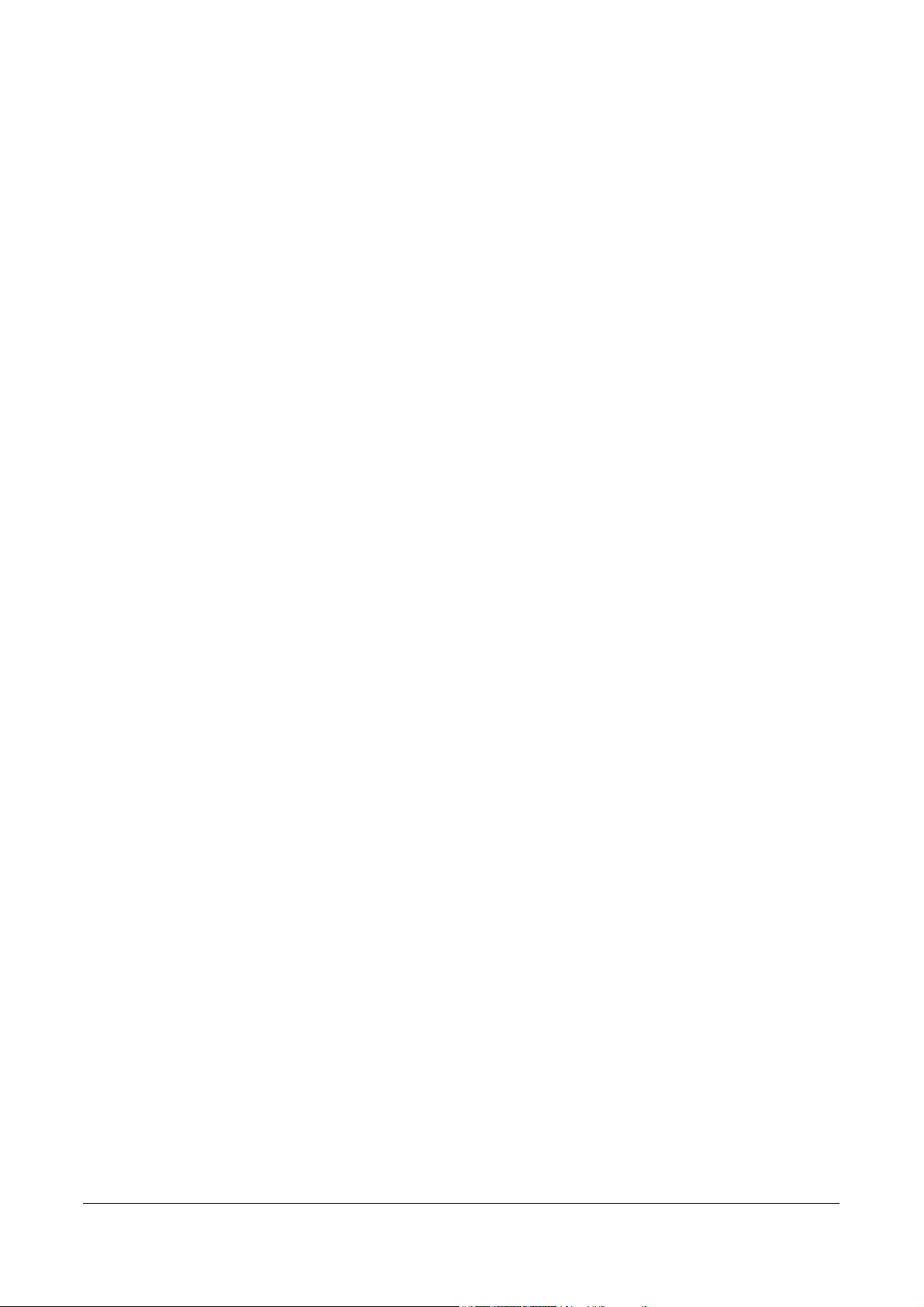
Inhaltsverzeichnis
1 Komponenten des PostScript-Moduls ......................................5
2 Betrieb mit Windows 95/98/Me.................................................7
Hinweise zur Software .......................................................................7
Softwarekomponenten ...................................................................... 7
Hardware-/Softwareanforderungen ................................................... 8
Computersystem ................................................................................8
Betriebssystem ...................................................................................8
Installieren des AdobePS-Druckertreibers .........................................8
Installationsverfahren ........................................................................ 8
Druckertreibereigenschaften .............................................................9
Einstellungen auf der Registerkarte "Konfiguration" ....................... 10
Einstellungen ....................................................................................10
Registerkarte "Optionen" ................................................................. 12
Einstellungen ....................................................................................12
Registerkarte "Ausgabeoptionen" ................................................... 13
Optionen ...........................................................................................14
Verwendung der Hilfe ......................................................................14
3 Betrieb mit Windows NT 4.0...................................................15
Hinweise zur Software .....................................................................15
Softwarekomponenten .................................................................... 15
Hardware-/Softwareanforderungen ................................................. 16
Computersystem ..............................................................................16
Betriebssystem .................................................................................16
Installieren des AdobePS-Druckertreibers .......................................16
Installationsverfahren ...................................................................... 16
Geräteoptionen und Druckeinstellungen .........................................17
Einstellungen auf der Registerkarte "Geräteeinstellungen" ............ 18
Einstellungen ....................................................................................18
Einstellungen auf der Registerkarte "Konfiguration" ....................... 19
Einstellungen ....................................................................................19
Einstellungen auf der Registerkarte "Weitere Optionen" ................. 20
Einstellungen ....................................................................................20
Einstellungen auf der Registerkarte "Ausgaboptionen" ................... 22
Einstellungen ....................................................................................22
Hinweise zur Verwendung der Hilfe .................................................23
4 Betrieb mit Windows 2000, Windows XP und Windows
Server 2003 ............................................................................25
Hinweise zur Software .....................................................................25
Xerox WorkCentre 118 PostScript®-Benutzerhandbuch 3
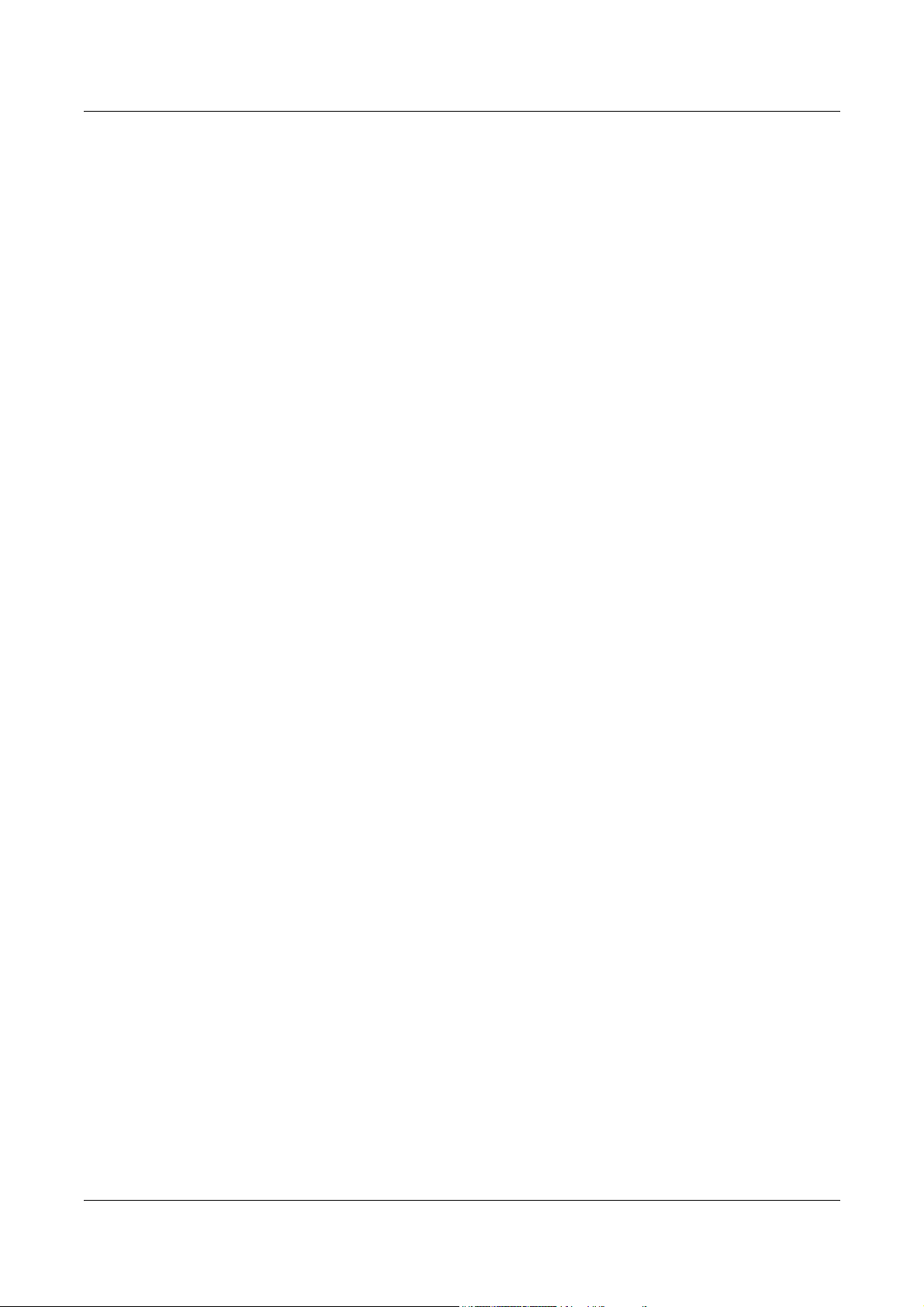
Softwarekomponenten .....................................................................25
Hardware-/Softwareanforderungen ..................................................25
Computersystem .............................................................................. 26
Betriebssystem ................................................................................. 26
Installieren des Druckertreibers .......................................................26
Installationsverfahren .......................................................................26
Geräteoptionen und Druckeinstellungen .........................................28
Registerkarte "Geräteeinstellungen" ................................................28
Einstellungen .................................................................................... 29
Registerkarte "Konfiguration" ...........................................................30
Einstellungen .................................................................................... 30
Dialogfeld "Erweiterte Optionen" ......................................................31
Einstellungen .................................................................................... 31
Registerkarte "Ausgabeoptionen" ....................................................33
Einstellungen .................................................................................... 33
Hinweise zur Verwendung der Hilfe ................................................34
5 Betrieb auf Macintosh-Computern.......................................... 35
Hinweise zur Software .....................................................................35
Softwarekomponenten .....................................................................35
Hardware-/Softwareanforderungen ..................................................36
Computersystem .............................................................................. 36
Betriebssystem ................................................................................. 36
Installieren des AdobePS-Druckertreibers ......................................36
Installationsverfahren (bis Mac OS 9.x) ...........................................36
Einrichten des Druckertreibers (ab Mac OS 9.x) ..............................37
Installationsverfahren (Mac OS X) ...................................................39
Installationsverfahren ....................................................................... 39
Hinzufügen eines Druckers (Mac OS X) ..........................................39
Vorgehensweise ............................................................................... 40
Druckeroptionen ............................................................................... 41
Geräteoptionen und Druckeinstellungen .........................................41
Einstellungen der druckerspezifischen Optionen .............................41
Mac OS bis 9.x ................................................................................. 41
Mac OS X ......................................................................................... 42
Einstellungen .................................................................................... 43
Druckertreibereinstellungen .............................................................43
Einstellungen .................................................................................... 44
Installieren der Bildschirmschriften ..................................................46
6 Anhang...................................................................................47
Besondere Hinweise ........................................................................47
Problembehandlung ......................................................................... 47
Druckbetrieb ..................................................................................... 47
Index....................................................................................... 49
4 Xerox WorkCentre 118 PostScript®-Benutzerhandbuch

1 Komponenten des PostScript-Moduls
Die Komponenten des Moduls werden im Folgenden beschrieben.
Sollte etwas fehlen, ist das Xerox Welcome Centre zu informieren.
Lizenzvertrag
PostScript-Programm-ROM
Ermöglicht den PostScript-Druck
mit dem Drucker
1 PostScript-Treiber-CD-ROM
Enthält die PostScript-Treiber
und -Bildschirmschriften
PostScript-Aufkleber
Kennzeichnet PostScriptkompatible Drucker
Xerox WorkCentre 118 PostScript®-Benutzerhandbuch 5
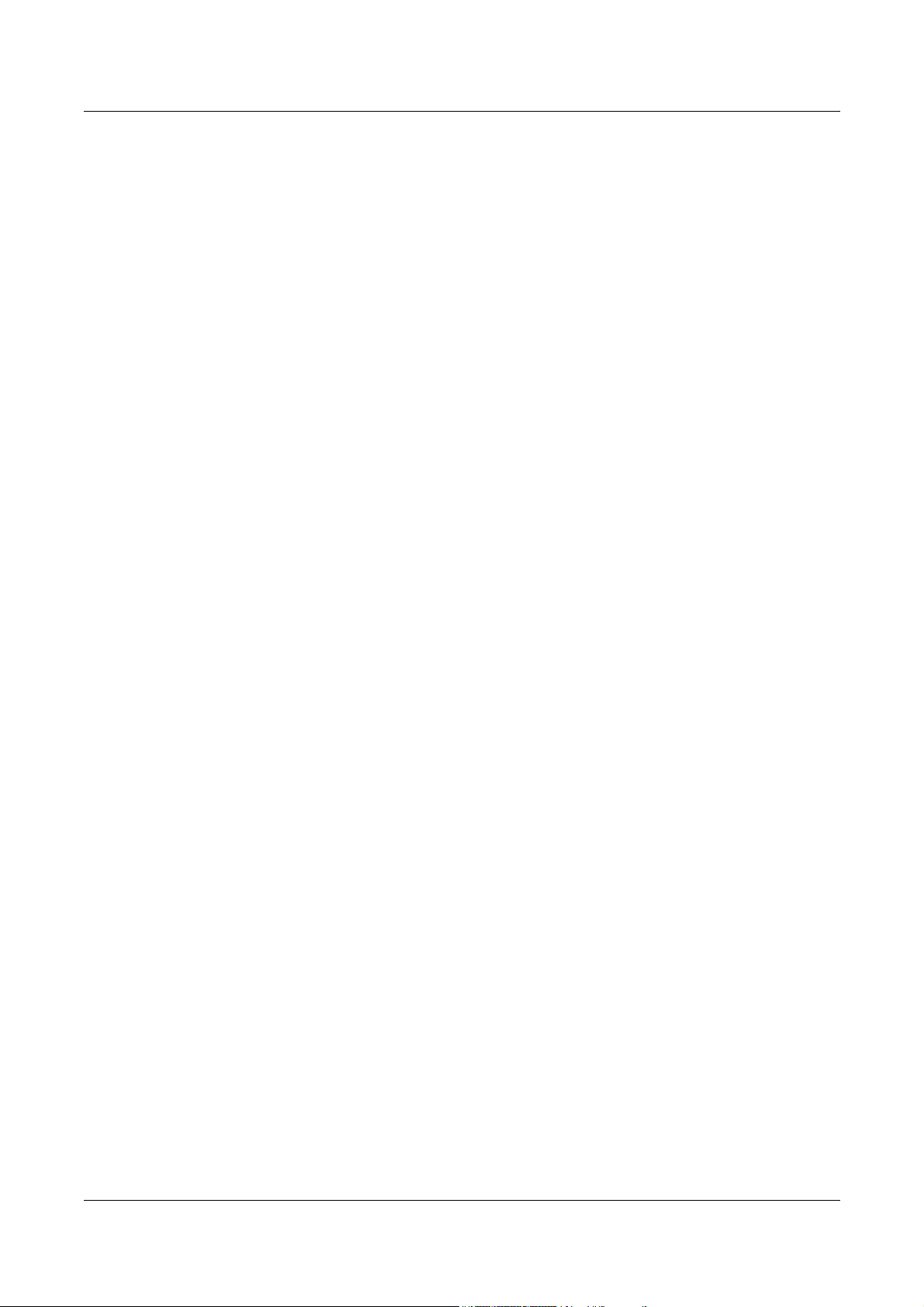
1 Komponenten des PostScript-Moduls
6 Xerox WorkCentre 118 PostScript®-Benutzerhandbuch
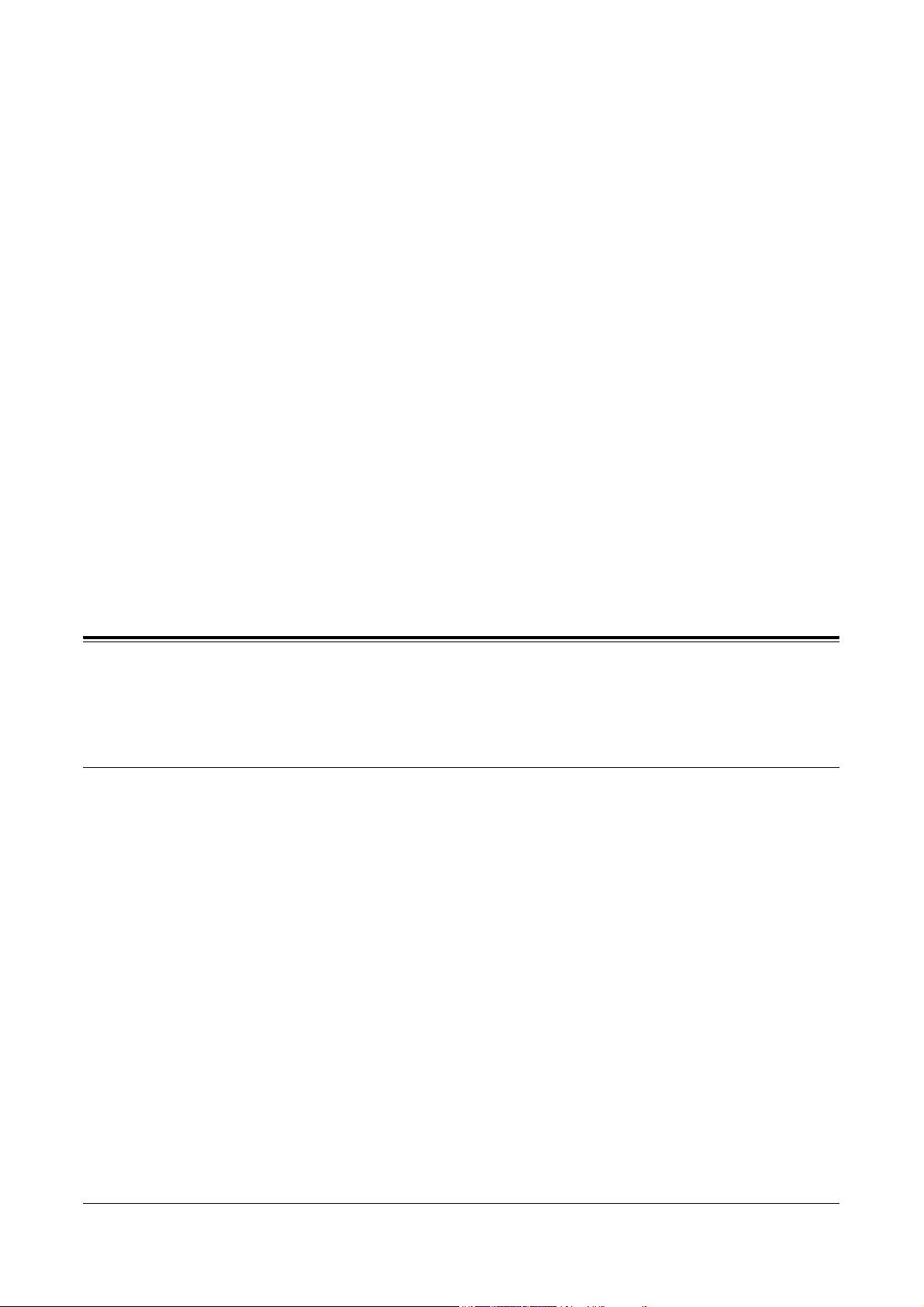
2 Betrieb mit Windows 95/98/Me
Dieses Kapitel enthält die folgenden Informationen:
• Hinweise zur Software
– Softwarekomponenten
– Hardware-/Softwareanforderungen
• Installieren des AdobePS-Druckertreibers
– Installationsverfahren
• Druckertreibereigenschaften
– Registerkarte "Konfiguration"
– Registerkarte "Optionen"
– Registerkarte "Ausgabeoptionen"
• Hinweise zur Verwendung der Hilfe
Hinweise zur Software
In diesem Abschnitt wird die Software für Windows 95, Windows 98 und Windows Me
beschrieben, die auf der Software PostScript-Treiber-CD-ROM bereitgestellt wird.
Softwarekomponenten
Die mitgelieferte CD-ROM enthält Folgendes:
AdobePS-Druckertreiber (Version 4.5.3) und PPD-Dateien – Adobe
PostScript-Treiber und PPD-Dateien (für Windows 95/98/Me).
ATM (Adobe Type Manager)(Version 4.0) – Bietet Unterstützung beim Installieren,
Aktivieren und Verwalten von Schriftarten.
Adobe Screen Fonts (TrueType/Postscript) – Enthält 136 Bildschirmschriftarten
(19 TrueType-Schriftarten und 117 PostScript-Schriftarten), die mit den
Druckerschriftarten kompatibel sind. ATM dient zur Installation der
PostScript-Bildschirmschriften. Zum Drucken dieser Schriftarten wird der Adobe
PostScript-Druckertreiber (Vers. 4.5.3) empfohlen.
Adobe Acrobat Reader – Ermöglicht das Anzeigen und Drucken von PDF-Dateien
auf allen bekannten PC-Plattformen.
Xerox WorkCentre 118 PostScript®-Benutzerhandbuch 7
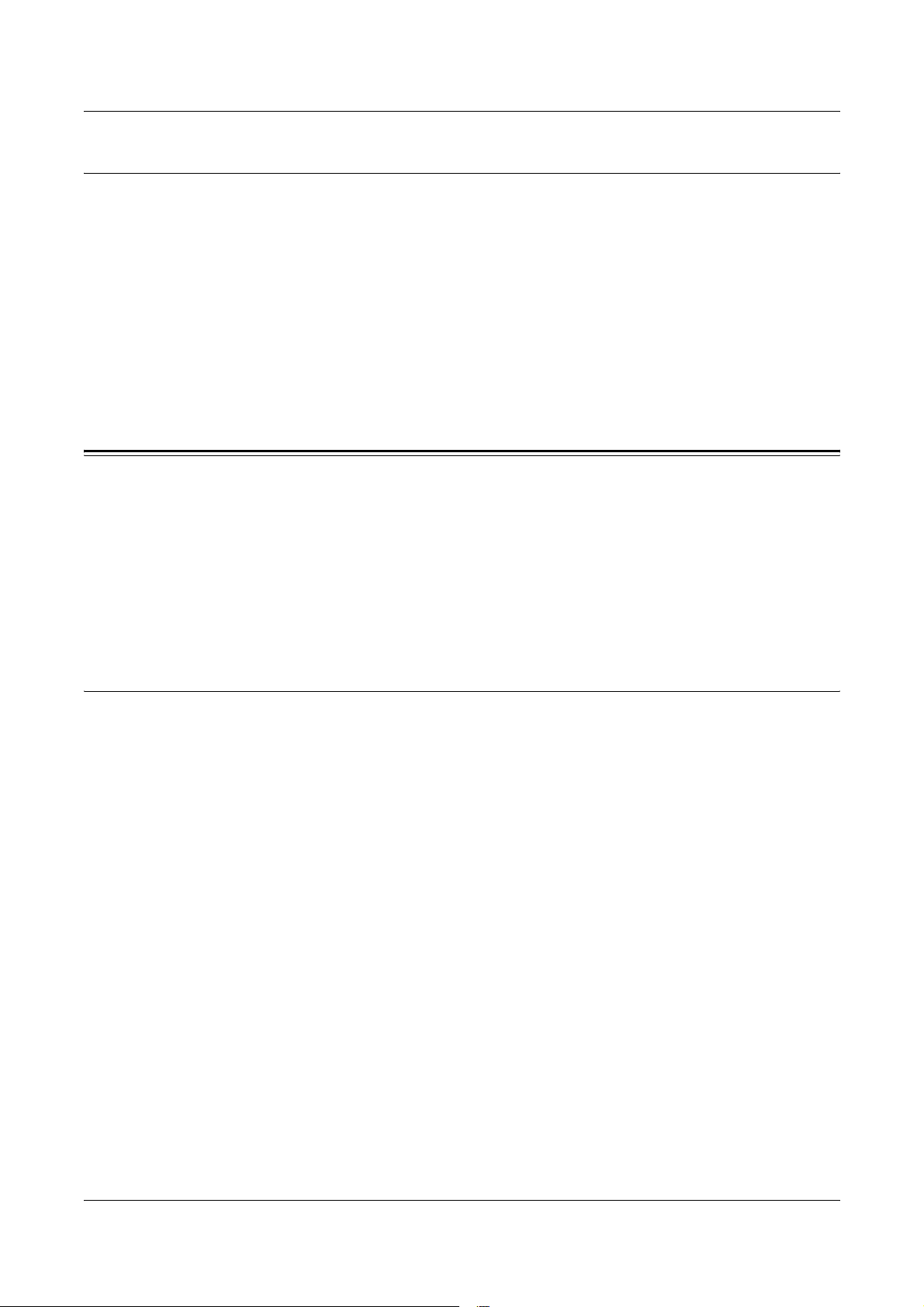
2 Betrieb mit Windows 95/98/Me
Hardware-/Softwareanforderungen
Im Folgenden werden die Mindestsystemanforderungen zur Verwendung des
Druckertreibers für Windows 2000/Windows 98/Windows Me beschrieben.
Computersystem
Computer, auf dem das Betriebssystem Windows 95/Windows 98/Windows Me
ausgeführt werden kann.
Betriebssystem
• Windows 95, Windows 98 oder Windows Me
Installieren des AdobePS-Druckertreibers
Der AdobePS-Druckertreiber wird wie unten beschrieben unter Windows 95,
Windows 98 oder Windows Me installiert.
In diesem Abschnitt wird die Installation des Druckertreibers am Beispiel von
Windows 98 erläutert.
Die Installation des Druckertreibers kann jederzeit durch einen Klick auf die
Schaltfläche [Abbrechen] abgebrochen werden. Mit [Zurück] wird jeweils die
vorherige Seite des Installationsdialogfeldes wieder aufgerufen.
Installationsverfahren
1. Windows 98 starten.
2. Im Startmenü auf "Einstellungen" zeigen und auf [Drucker] klicken.
3. Im Fenster "Drucker" einen Doppelklick auf [Drucker hinzufügen] ausführen.
4. Auf [Weiter] klicken.
5. Auswählen, wie der Drucker am Computer angeschlossen ist, und auf
[Weiter] klicken.
Wenn der Drucker direkt an den Computer angeschlossen ist, [Lokaler Drucker]
auswählen. Andernfalls [Netzwerkdrucker] wählen. Im folgenden Beispiel wird
ein lokaler Drucker verwendet.
HINWEIS: Bei Auswahl von [Netzwerkdrucker] den Netzwerkpfad des Druckers
oder den Namen der Warteschlange eingeben.
6. Die PostScript-Treiber-CD-ROM in das CD-ROM-Laufwerk einlegen.
7. Auf [Diskette] klicken.
8. "<Laufwerk>:\Deutsch\Druckertreiber\win9x_Me" in das Feld “Herstellerdateien
kopieren von:” eingeben und auf [OK] klicken.
In diesem Handbuch wurde "E:" als Laufwerksbuchstabe für das
CD-ROM-Laufwerk verwendet. Wenn ein anderer Buchstabe für das
CD-ROM-Laufwerk verwendet wird, ist dieser entsprechend anzugeben.
8 Xerox WorkCentre 118 PostScript®-Benutzerhandbuch
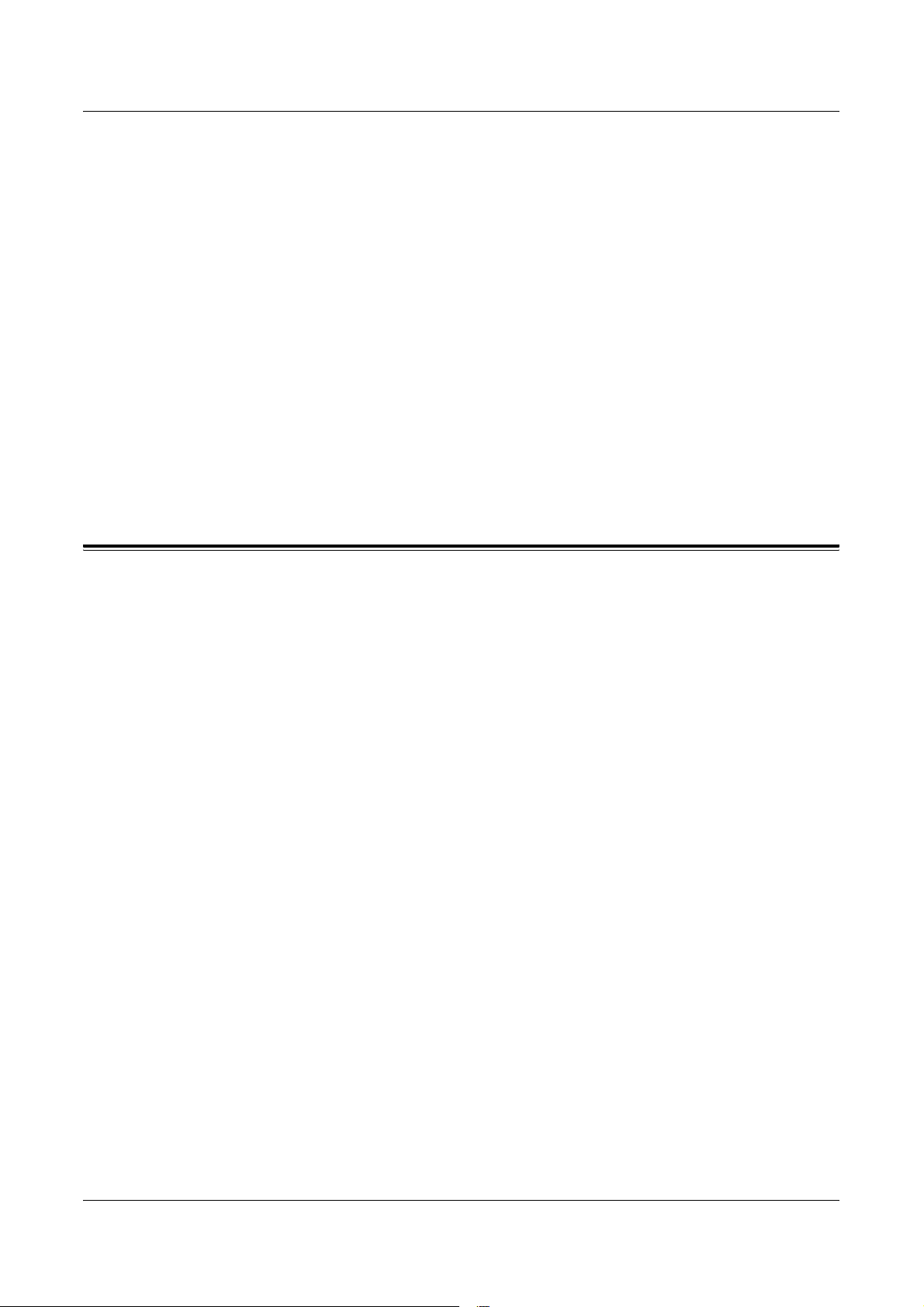
HINWEIS: Der gewünschte Ordner auf der CD-ROM kann auch mit [Durchsuchen]
angesteuert werden.
9. Druckermodell in der Liste "Drucker" auswählen und auf [Weiter] klicken.
10. Den verwendeten Anschluss auswählen und auf [Weiter] klicken.
11. Einen Namen für den Drucker eingeben und festlegen, ob er als Standarddrucker
verwendet werden soll. Dann auf [Weiter] klicken.
12. Angeben, ob eine Testseite gedruckt werden soll, und auf [Fertig stellen] klicken.
Die Installation beginnt.
13. Prüfen, ob der neu installierte Drucker nun im Fenster "Drucker" angezeigt wird.
Damit ist die Installation des Druckertreibers beendet. CD-ROM aus dem
Laufwerk nehmen.
Siehe Druckertreibereigenschaften auf Seite 9, um den Drucker zu konfigurieren.
CD-ROM an einem sicheren Ort aufbewahren.
Druckertreibereigenschaften
2 Betrieb mit Windows 95/98/Me
In diesem Abschnitt werden die druckerspezifischen Einstellungen im Druckertreiber
beschrieben. Dabei werden Optionen auf folgenden Registerkarten behandelt:
• Registerkarte "Konfiguration"
• Registerkarte "Optionen"
• Registerkarte "Ausgaboptionen"
HINWEIS: Eine Beschreibung dieser Einstellungen ist auch in der Hilfe zu finden.
Siehe Verwendung der Hilfe auf Seite 14, um Informationen zur Verwendung der
Hilfe zu erhalten.
Um die Druckertreibereigenschaften anzuzeigen, das Druckersymbol im Fenster
"Drucker" wählen und dann im Menü "Datei" auf [Eigenschaften] klicken.
Xerox WorkCentre 118 PostScript®-Benutzerhandbuch 9
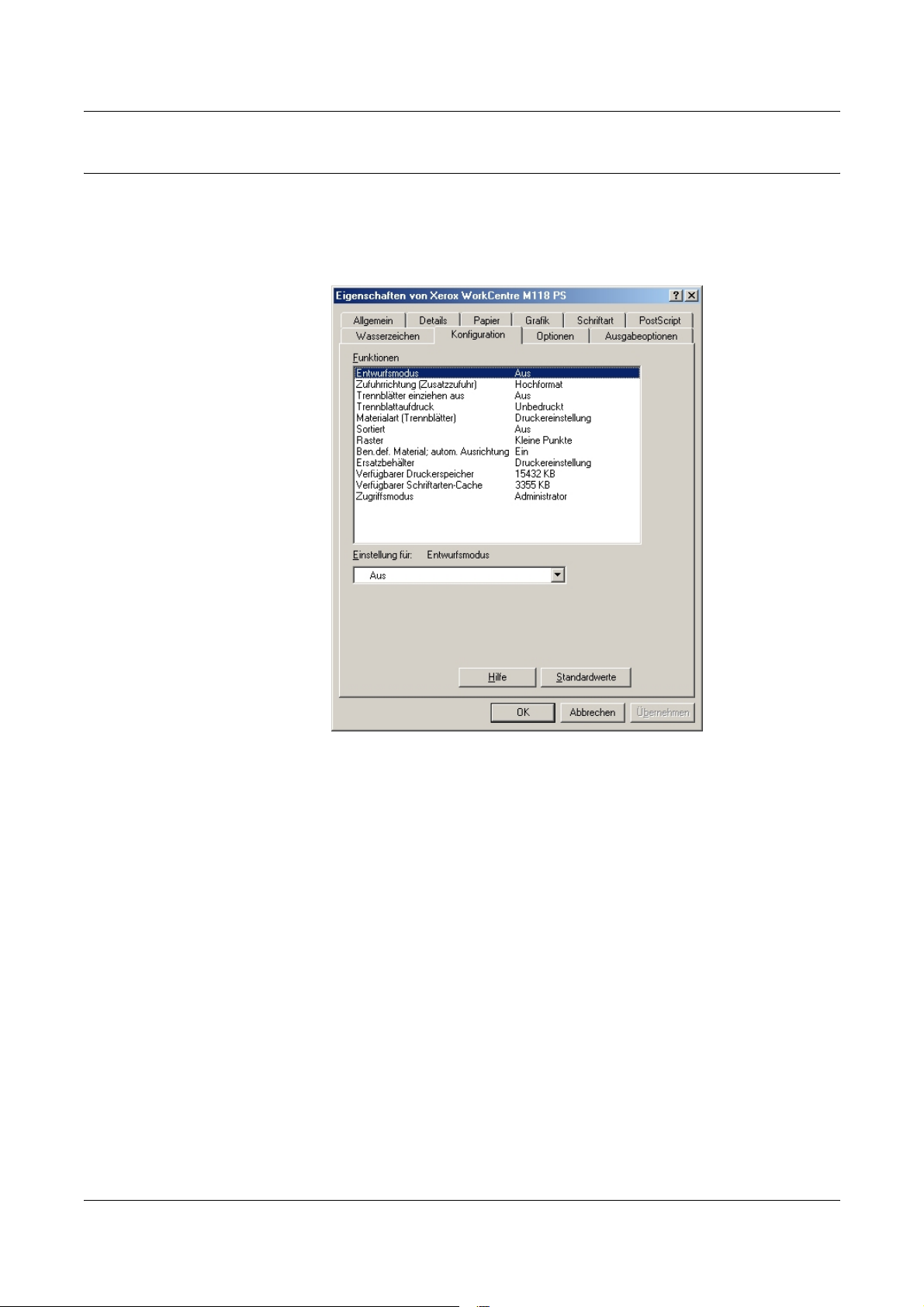
2 Betrieb mit Windows 95/98/Me
Einstellungen auf der Registerkarte "Konfiguration"
In diesem Abschnitt werden die Einstellungen auf der Registerkarte "Konfiguration"
beschrieben.
Die gewünschte Funktion in der Liste "Funktionen" auswählen und die Änderungen
an den Einstellungen unten im Änderungsfeld vornehmen.
HINWEIS: Die Standardeinstellungen können durch klicken auf [Standardwerte]
wiederhergestellt werden.
HINWEIS: Welche Einstellungen gewählt werden können, hängt davon ab, welche
Druckerkomponenten installiert wurden. Zunächst müssen alle installierten
Druckerkomponenten auf der Registerkarte "Optionen" aktiviert werden.
Siehe Registerkarte "Optionen" auf Seite 12.
Einstellungen
Schriftbildoptimierung – Legt fest, ob die Bildverbesserungsfunktion verwendet
werden soll. Bei Auswahl von [Ein] werden Ränder beim Drucken geglättet. Dabei
werden unregelmäßige Kanten durch künstliches Erhöhen der Bildauflösung reduziert.
Beim Drucken von aus groben Rasterpunkten bestehenden Bitmap-Bildern ist eine
gleichmäßige Farbabstufung in bestimmten Fällen nicht möglich. In diesem Fall
sollte [Aus] gewählt werden.
Entwurfsmodus – Legt fest, ob die Tonermenge reduziert werden soll. Bei Auswahl
von [Ein] werden die gedruckten Farben insgesamt heller. Diese Option eignet sich
insbesondere zum Drucken von Dokumenten, für die keine hohe Druckqualität
erforderlich ist.
10 Xerox WorkCentre 118 PostScript®-Benutzerhandbuch
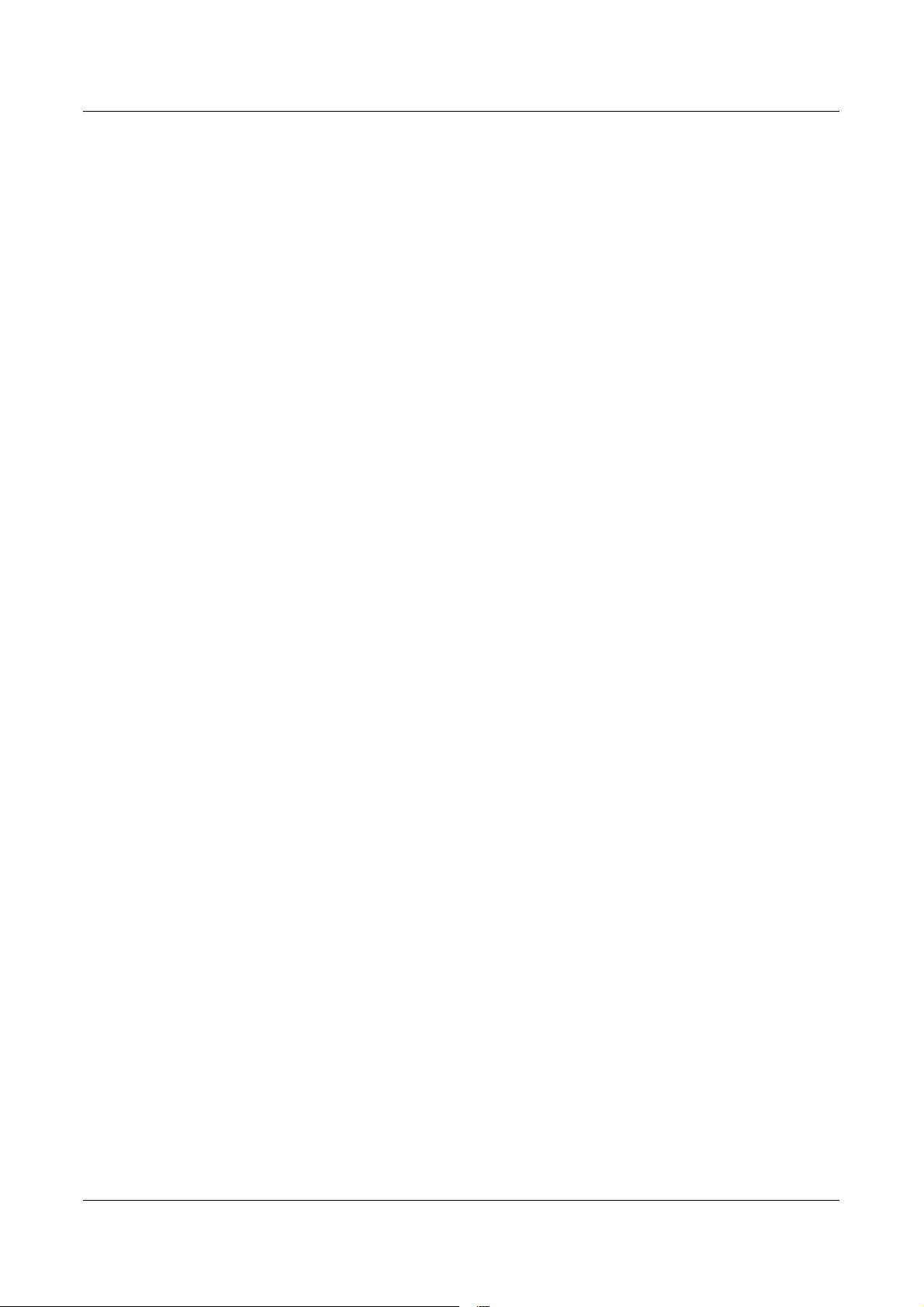
2 Betrieb mit Windows 95/98/Me
Zufuhrrichtung (Zusatzzufuhr) – Legt die Materialausrichtung beim Drucken über
die Zusatzzufuhr fest. Wenn das Material mit der Schmalseite voran zugeführt wird,
[Querformat] wählen. Wenn das Material mit der Längsseite voran zugeführt wird,
[Hochformat] wählen.
Versatzausgabe – Dient zur Aktivierung der versetzten Ausgabe von Aufträgen bzw.
Einzelexemplaren, sodass diese im Ausgabefach leichter voneinander unterschieden
werden können.
Trennblätter einziehen aus – Legt fest, aus welchem Behälter Folientrennblätter
zugeführt werden sollen. Bei Auswahl von [Automatisch] wird der im Drucker
entsprechend eingerichtete Behälter verwendet.
Trennblattaufdruck – Legt fest, ob auch die Folientrennblätter bedruckt werden
sollen.
Materialart (Trennblätter) – Legt einen Materialtyp für die Folientrennblätter fest.
Sortiert – Legt fest, ob mehrseitige Aufträge sortiert ausgegeben werden sollen.
Raster – Dient zur Auswahl der Rastereinstellungen für das Drucken.
Für den kleinen Halbtonpunkt, der gewöhnlich in PostScript verwendet wird, die
Option [Fine Dots] wählen.
Sollen grobe Punkte gedruckt werden, [Große Punkte] wählen.
Zur Verwendung der gleichen Einstellung wie in PCL [Type 3] wählen.
Benutzerdef. Material; autom. Ausrichtung – Legt fest, ob die Ausrichtung des
benutzerdefinierten Materials korrigiert werden soll.
Ersatzbehälter – Legt fest, welche Maßnahme ergriffen werden soll, wenn kein dem
Druckformat entsprechendes Material im Gerät eingelegt ist.
Druckereinstellungen – Die Druckereinstellungen verwenden. Diese
Einstellungen werden am Gerätesteuerpult eingegeben.
Display-Meldung – Meldungen zum Materialvorrat auf dem Steuerpult anzeigen.
Das Drucken kann erst dann fortgesetzt werden, wenn das benötigte Papier
eingelegt wird.
Nächstes Format verwenden (Anpassen) – Wählt ein möglichst ähnliches
Format aus, und passt das Bildformat je nach Bedarf an.
Nächstes Format verwenden (kein Zoom) – Wählt ein möglichst ähnliches
Format aus, und druckt das Bild im ursprünglichen Format.
Größeres Format verwenden (Anpassen) – Wählt ein größeres Materialformat als
das Original aus, und passt das Bildformat je nach Bedarf an.
Größeres Format verwenden (kein Zoom) – Wählt ein größeres Materialformat
als das Original aus, und druckt das Bild im ursprünglichen Format.
Verfügbarer Druckerspeicher – Dient zur Angabe des verfügbaren Druckerspeicher
in KB. Die angezeigte Angabe muss gewöhnlich nicht geändert werden.
Verfügbarer Schriftarten-Cache – Dient zur Angabe der Größe des
Schriftarten-Cache in KB. Die angezeigte Angabe muss gewöhnlich nicht geändert
werden.
Zugriffsmodus – Legt fest, ob alle Benutzer oder nur Systemadministratoren
authentifizierungsspezifische Einstellungen ändern dürfen.
Xerox WorkCentre 118 PostScript®-Benutzerhandbuch 11
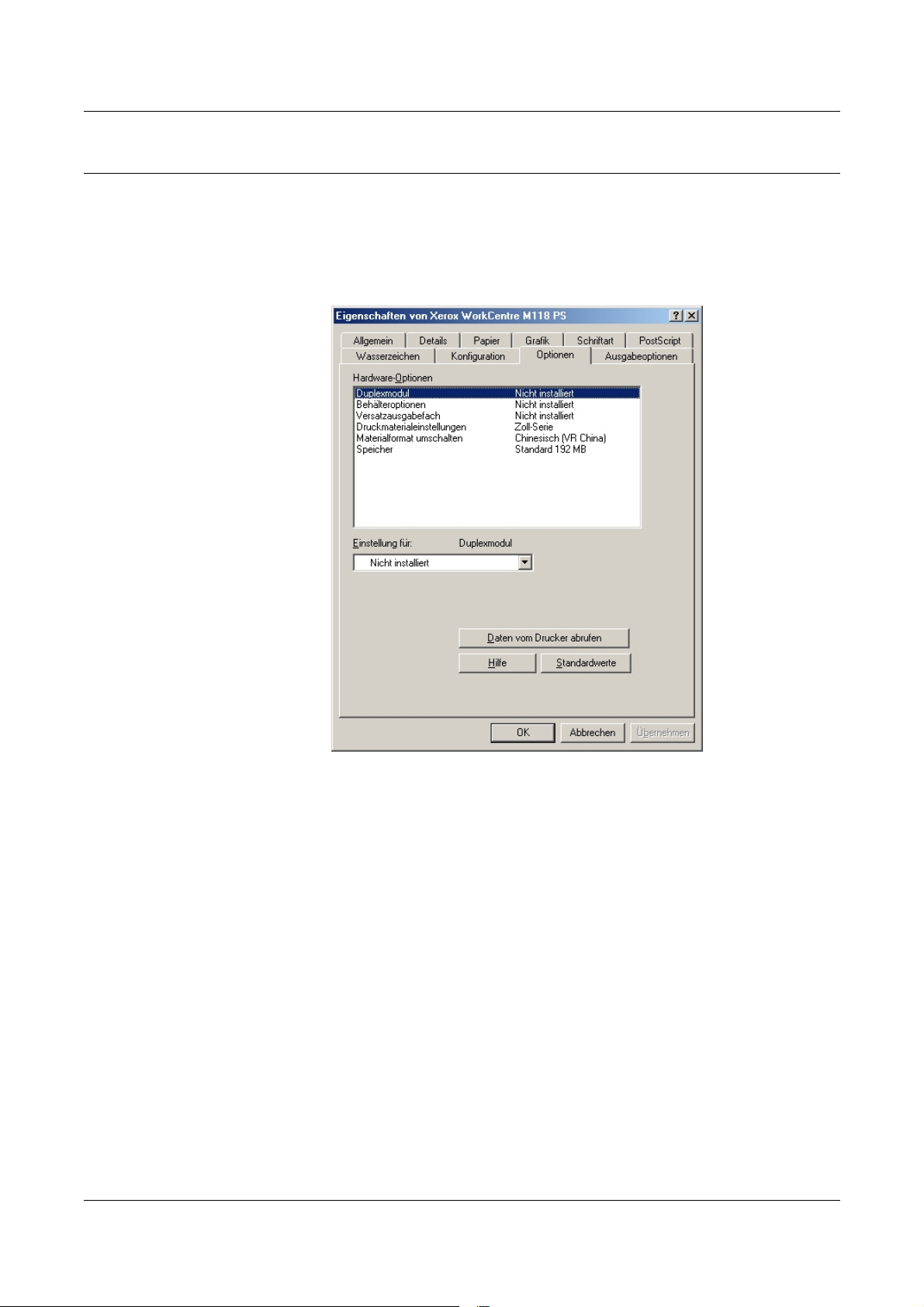
2 Betrieb mit Windows 95/98/Me
Registerkarte "Optionen"
In diesem Abschnitt werden die Einstellungen auf der Registerkarte "Optionen"
beschrieben.
Unter "Hardware-Optionen" die entsprechenden Optionen auswählen und Änderungen
unten im Änderungsfeld vornehmen. Zur Verwendung einer Komponente muss sie hier
mit der Einstellung "Installiert" ausgewiesen werden.
HINWEIS: Mit einem Klick auf [Standardwerte] können die Standardwerte
wiederhergestellt werden.
Einstellungen
Duplexmodul – Gibt an, ob eine Duplexeinheit installiert ist. Wenn eine Duplexeinheit
installiert ist, [Installiert] auswählen. Bei Auswahl von [Installiert] ist es möglich, die
Duplexfunktion auf der Registerkarte für die Druckmaterialauswahl auszuwählen.
Behälteroptionen – Gibt an, welche Behälter installiert sind.
Bei Auswahl einer Konfiguration mit 2 Behältern können Behälter 1 und Behälter 2
verwendet werden.
Bei Auswahl einer Konfiguration mit 4 Behältern können Behälter 1 bis Behälter 4
verwendet werden.
Versatzausgabefach – Gibt an, ob ein Versatzausgabefach installiert ist. Wenn ein
Versatzausgabefach installiert ist, [Installiert] auswählen. Bei Auswahl von [Installiert]
ist es möglich, die Funktion für die Versatzausgabe auf der Registerkarte
"Konfiguration" auszuwählen.
12 Xerox WorkCentre 118 PostScript®-Benutzerhandbuch
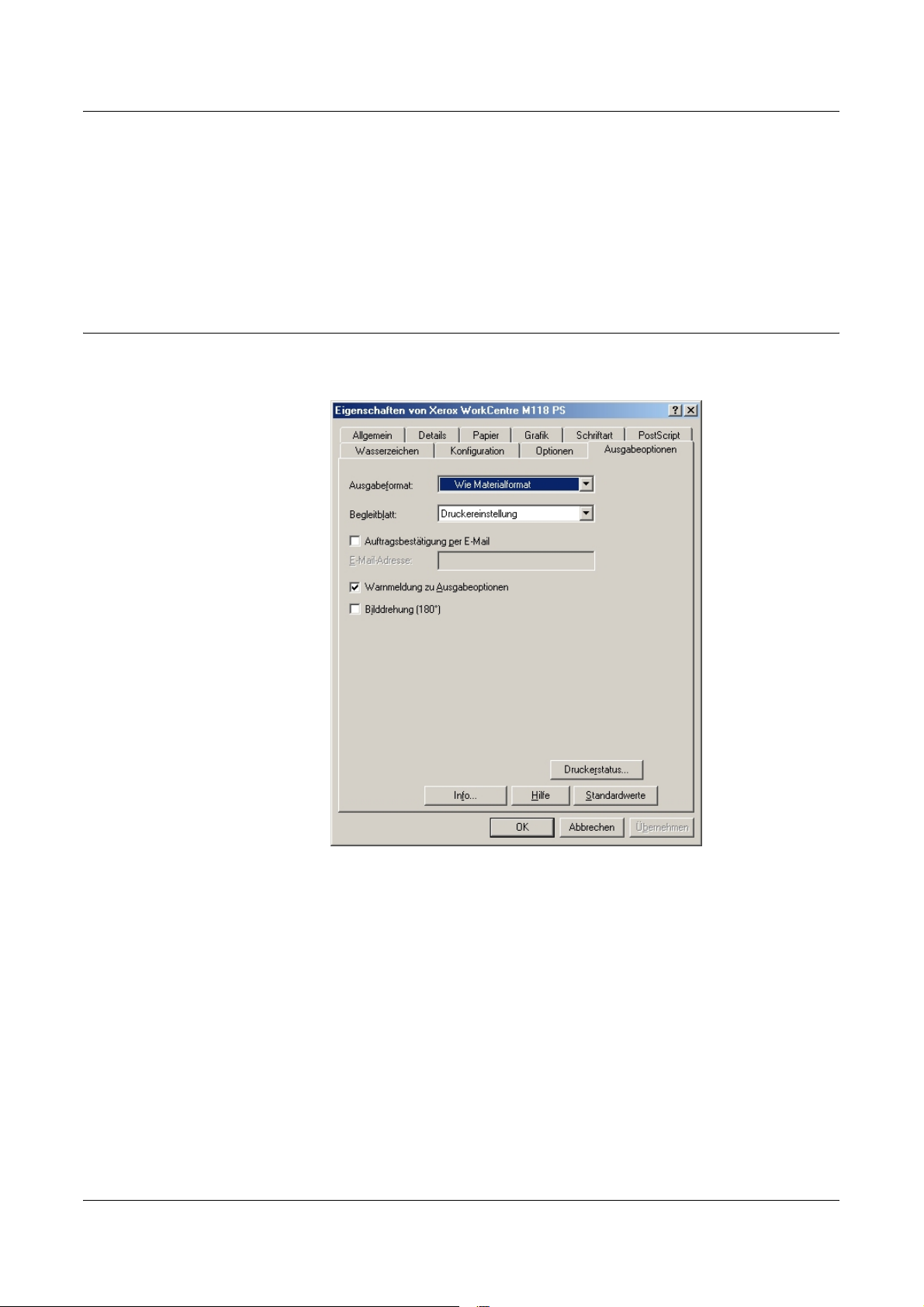
Druckmaterialeinstellungen – Gibt die Druckmaterialgruppe für unterschiedliche
Bereiche an, um die Auswahl des jeweils am häufigsten verwendeten Materialformats
zu ermöglichen.
Materialformat umschalten (8K/16K) – Dieser Parameter ist für europäische
Länder irrelevant.
Speicher – Zeigt die Speichermenge an.
Registerkarte "Ausgabeoptionen"
In diesem Abschnitt werden die Einstellungen auf der Registerkarte
"Ausgabeoptionen" beschrieben.
2 Betrieb mit Windows 95/98/Me
HINWEIS: Die Standardeinstellungen können durch klicken auf [Standardwerte]
wiederhergestellt werden.
Xerox WorkCentre 118 PostScript®-Benutzerhandbuch 13
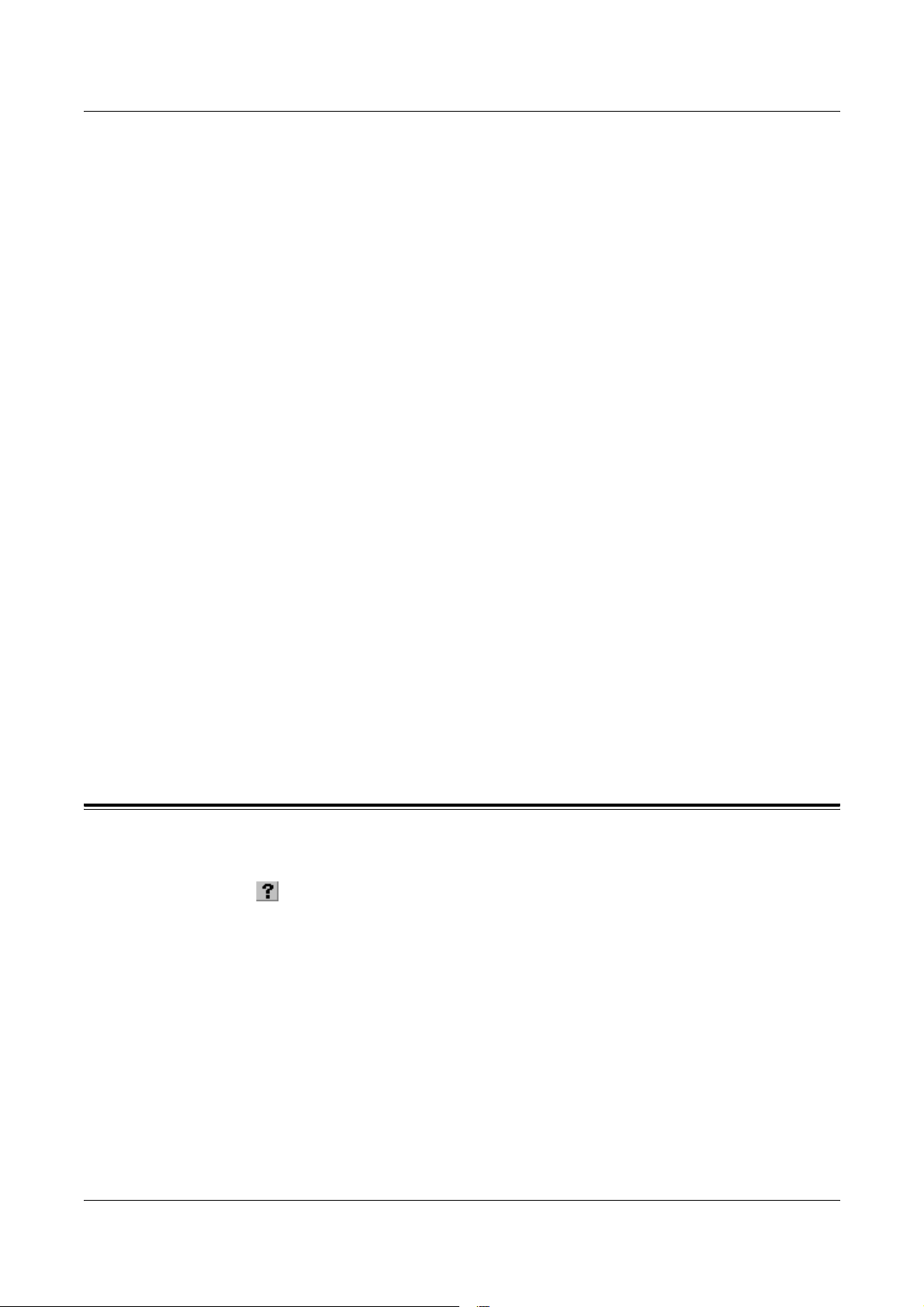
2 Betrieb mit Windows 95/98/Me
Optionen
Ausgabeformat – Legt das Ausgabeformat des Druckmaterials fest. Das Schriftbild
wird bei der Ausgabe, je nachdem, welches Format hier und auf der Registerkarte
"Papier" ausgewählt wurde, automatisch vergrößert oder verkleinert.
Wird beispielsweise auf der Registerkarte "Papier" unter "Format" B5 und als
Ausgabeformat A4 ausgewählt, wird das Schriftbild bei der Ausgabe automatisch
vergrößert.
Bei Auswahl von [Aus] wird der Auftrag unter Verwendung des in der Anwendung
ausgewählten Formats gedruckt.
Begleitblatt – Gibt an, ob dem Ausdruck ein Begleitblatt hinzugefügt werden soll.
Wenn [Druckereinstellung] ausgewählt ist, werden die Druckereinstellungen
verwendet.
Wenn [Begleitblatt ausgeben] ausgewählt ist, wird das Begleitblatt als erste Seite
ausgegeben.
Auftragsbestätigung per E-Mail – Gibt an, ob bei Beendigung eines Auftrags eine
E-Mail-Benachrichtigung gesendet wird. Die Standardeinstellung lautet [Aus].
E-Mail-Adresse – Gibt die E-Mail-Adresse für die
E-Mail-Benachrichtigungsfunktion an.
Warnmeldung zu Ausgabeoption – Wird diese Option aktiviert, wird bei einem
Einstellungskonflikt eine Warnmeldung angezeigt.
Wenn diese Option aktiviert ist, wird bei nicht übereinstimmenden Druckeinstellungen
ein Konfliktdialogfeld angezeigt. Den Inhalt des Dialogfelds beachten und zum
Fortfahren den entsprechenden Konflikt beheben.
Wird diese Option nicht aktiviert, erscheint bei einem Konflikt keine Warnmeldung, die
ungeeigneten Einstellungen werden aber automatisch korrigiert.
Bilddrehung (180°) – Das Kontrollkästchen aktivieren, um das Schriftbild um 180° zu
drehen. Die Standardeinstellung lautet [Aus].
Verwendung der Hilfe
Die Onlinehilfe wird wie folgt aufgerufen:
1. Auf klicken. Daraufhin wird neben dem Zeiger ein ? angezeigt. Danach
auf das jeweilige Element im Dialogfeld klicken, zu dem Hilfe gewünscht wird.
Nach dem Durchlesen der Informationen einen erneuten Mausklick durchführen,
um das eingeblendete Dialogfeld zu schließen.
2. Zum Aufrufen der Hilfe zu der jeweils geöffneten Registerkarte auf die
Schaltfläche [Hilfe] klicken.
14 Xerox WorkCentre 118 PostScript®-Benutzerhandbuch
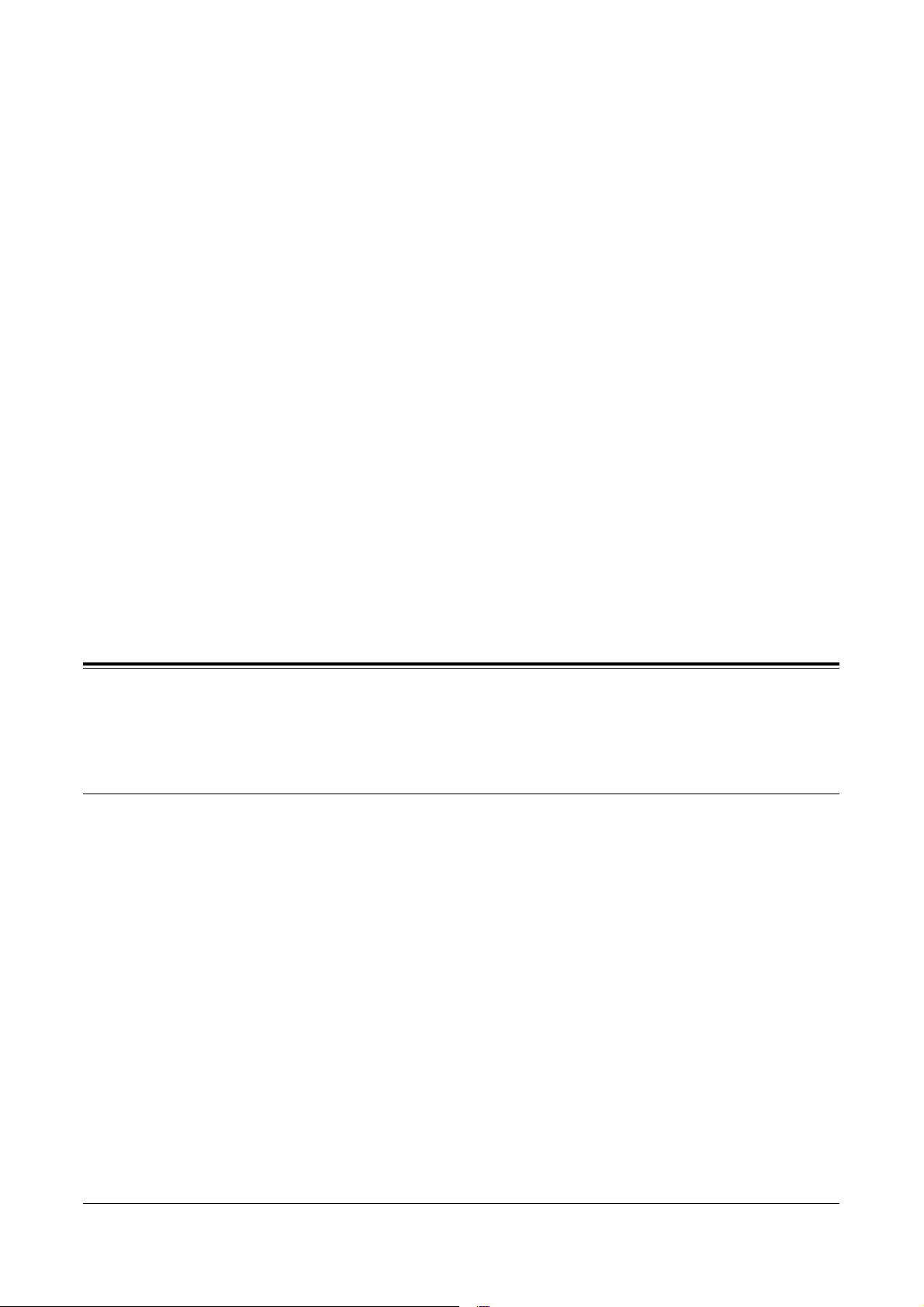
3 Betrieb mit Windows NT 4.0
Dieses Kapitel enthält die folgenden Informationen:
• Hinweise zur Software
– Softwarekomponenten
– Hardware-/Softwareanforderungen
– Installieren des AdobePS-Druckertreibers
– Installationsverfahren
• Geräteoptionen und Druckeinstellungen
– Einstellungen auf der Registerkarte "Geräteeinstellungen"
– Einstellungen auf der Registerkarte "Konfiguration"
– Einstellungen auf der Registerkarte "Weitere Optionen"
– Einstellungen auf der Registerkarte "Ausgabeoptionen"
• Hinweise zur Verwendung der Hilfe
Hinweise zur Software
In diesem Abschnitt wird die Software für Windows NT 4.0 beschrieben, die auf der
PostScript-Treiber-CD-ROM bereitgestellt wird.
Softwarekomponenten
Die CD-ROM enthält Folgendes:
AdobePS-Druckertreiber (Version 5.2.2) und -PPD-Dateien – Adobe
PostScript-Treiber und -PPD-Dateien (für Windows NT 4.0).
ATM (Adobe Type Manager) (Version 4.0) – Bietet Unterstützung beim Installieren,
Aktivieren und Verwalten von Schriftarten.
Adobe Screen Fonts (TrueType/Postscript) – Enthält 136 Bildschirmschriftarten
(19 TrueType-Schriftarten und 117 PostScript-Schriftarten), die mit den
Druckerschriftarten kompatibel sind. ATM dient zur Installation der
PostScript-Bildschirmschriften. Zum Drucken dieser Schriftarten wird der Adobe
PostScript-Druckertreiber (Vers. 5.2.2) empfohlen.
Adobe Acrobat Reader – Ermöglicht das Anzeigen und Drucken von PDF-Dateien
auf allen bekannten PC-Plattformen.
Xerox WorkCentre 118 PostScript®-Benutzerhandbuch 15

3 Betrieb mit Windows NT 4.0
Hardware-/Softwareanforderungen
Im Folgenden werden die Mindestsystemanforderungen für den Druckertreiber von
Windows NT 4.0 beschrieben.
Computersystem
Computer, auf dem das Betriebssystem Windows NT 4.0 ausgeführt werden kann.
Betriebssystem
Windows NT Workstation 4.0/Windows NT Server 4.0 (Service Pack 6a oder höher)
Installieren des AdobePS-Druckertreibers
Der AdobePS 5.2.2-Druckertreiber wird wie unten beschrieben auf Windows NT
installiert.
Die Installation des Druckertreibers kann jederzeit abgebrochen werden, indem in dem
Dialogfeld, das während der Installation angezeigt wird, auf [Abbrechen] geklickt wird.
Andernfalls kann auch auf [Zurück] geklickt werden, um die Einstellungen in dem
Dialogfeld zu löschen und zum vorherigen Dialogfeld zurückzukehren.
Installationsverfahren
1. Windows NT 4.0 starten.
HINWEIS: Als Mitglied der Hauptbenutzergruppe oder als Administrator anmelden.
Einzelheiten zur Hauptbenutzergruppe sind der Windows 4.0-Dokumentation zu
entnehmen.
2. Im Startmenü auf "Einstellungen" zeigen und auf [Drucker] klicken.
3. Im Fenster "Drucker" auf [Drucker hinzufügen] klicken.
4. Auswählen, wie der Drucker am Computer angeschlossen ist, und auf [Weiter]
klicken. [Arbeitsplatz] wählen, wenn der Drucker direkt am Computer oder am
Netzwerk in der TCP/IP(LPD)-Umgebung angeschlossen ist. Andernfalls
[Druck-Server im Netzwerk] wählen. Im folgenden Beispiel wird ein lokaler
Drucker verwendet.
HINWEIS: Bei Auswahl von [Druck-Server im Netzwerk] im Dialogfeld
"Druckerverbindung herstellen" den Zieldrucker angeben.
5. Den verwendeten Anschluss auswählen und auf [Weiter] klicken.
6. Die CD-ROM mit der PostScript-Treiber-Bibliothek in das CD-ROM-Laufwerk
einlegen.
7. Auf [Diskette] klicken.
16 Xerox WorkCentre 118 PostScript®-Benutzerhandbuch

3 Betrieb mit Windows NT 4.0
8. "<Laufwerk>:\Deutsch\PrinterDriver\NT4.0" in das Feld “Dateien des Herstellers
kopieren von:” eingeben und auf [OK] klicken.
In diesem Handbuch wurde "E:" als Laufwerksbuchstabe für das
CD-ROM-Laufwerk verwendet. Wenn ein anderer Buchstabe für das
CD-ROM-Laufwerk verwendet wird, ist dieser entsprechend anzugeben.
HINWEIS: Auf [Durchsuchen] klicken, um einen Ordner auf der CD-ROM anzugeben.
9. Druckermodell in der Liste "Drucker" auswählen und auf [Weiter] klicken.
10. Den Druckernamen eingeben und festlegen, ob der Drucker als Standarddrucker
verwendet werden soll. Dann auf [Weiter] klicken.
11. [Nicht freigegeben] wählen und auf [Weiter] klicken.
Wir empfehlen, den Treiber auf jedem Computer nach dem für das jeweilige
Betriebssystem geeigneten Verfahren zu installieren.
12. Angeben, ob eine Testseite gedruckt werden soll, und auf [Fertig stellen] klicken.
Die Installation beginnt.
13. Bestätigen, dass der Drucker dem Fenster "Drucker" hinzugefügt wurde.
Damit wird die Installation des Druckertreibers beendet. CD-ROM aus dem
Laufwerk nehmen.
Siehe Geräteoptionen und Druckeinstellungen auf Seite 17, um den Drucker
zu konfigurieren.
CD-ROM an einem sicheren Ort aufbewahren.
Geräteoptionen und Druckeinstellungen
In diesem Abschnitt werden die druckerspezifischen Einstellungen für die
Druckertreibereigenschaften und Dokumenteinstellungen beschrieben.
• Installierbare Optionen auf der Registerkarte "Geräteeinstellungen"
• Registerkarte "Konfiguration"
• Druckerspezifische Bereiche in den Geräteeinstellungen auf der Registerkarte
"Weitere Optionen"
• Registerkarte "Ausgabeoptionen"
HINWEIS: Erläuterungen zu diesen Einstellungen können auch der Hilfe entnommen
werden. Siehe Hinweise zur Verwendung der Hilfe auf Seite 23.
Um die Registerkarte "Geräteeinstellungen" oder "Konfiguration" anzuzeigen, das
Druckersymbol im Fenster "Drucker" auswählen und dann im Menü "Datei" auf
[Eigenschaften] klicken.
Um die Registerkarte "Weitere Optionen" oder "Ausgabeoptionen" anzuzeigen,
das Druckersymbol im Fenster "Drucker" auswählen und dann im Menü "Datei"
auf [Eigenschaften für Dokumente] klicken.
Xerox WorkCentre 118 PostScript®-Benutzerhandbuch 17

3 Betrieb mit Windows NT 4.0
Einstellungen auf der Registerkarte "Geräteeinstellungen"
Dieser Abschnitt beschreibt die installierbaren Optionen auf der Registerkarte
"Geräteeinstellungen". Um richtig drucken zu können, müssen auf dieser Registerkarte
die entsprechenden Einstellungen vorgenommen werden.
Die Komponenten unter "Installationsoptionen" auswählen und die Änderungen an den
Einstellungen im Feld "Einstellungen ändern" am unteren Rand der Registerkarte
vornehmen.
Einstellungen
Duplexmodul – Gibt an, ob eine Duplexeinheit installiert ist. Wenn eine Duplexeinheit
installiert ist, [Installiert] auswählen. Bei Auswahl von [Installiert] ist es möglich, die
Duplexfunktion auf der Registerkarte für die Druckmaterialauswahl auszuwählen.
Behälteroptionen – Gibt an, mit welcher Behälterkonfiguration das Gerät
ausgestattet ist.
Bei Auswahl einer Konfiguration mit 2 Behältern können Behälter 1 und Behälter 2
verwendet werden.
Bei Auswahl einer Konfiguration mit 4 Behältern können Behälter 1 bis Behälter 4
verwendet werden.
Versatzausgabefach – Gibt an, ob ein Versatzausgabefach installiert ist. Wenn ein
Versatzausgabefach installiert ist, [Installiert] auswählen. Bei Auswahl von [Installiert]
ist es möglich, die Funktion für die Versatzausgabe auf der Registerkarte
"Konfiguration" auszuwählen.
Druckmaterialeinstellungen – Gibt die Druckmaterialgruppe für unterschiedliche
Bereiche an, um die Auswahl des jeweils am häufigsten verwendeten Materialformats
zu ermöglichen.
Materialformat umschalten (8K/16K) – Dieser Parameter ist für europäische
Länder irrelevant.
18 Xerox WorkCentre 118 PostScript®-Benutzerhandbuch

Einstellungen auf der Registerkarte "Konfiguration"
In diesem Abschnitt werden die Einstellungen auf der Registerkarte "Konfiguration"
beschrieben.
3 Betrieb mit Windows NT 4.0
Einstellungen
HINWEIS: Durch Klicken auf [Standard] können die Standardwerte wiederhergestellt
werden.
Zugriffsmodus – Legt fest, ob alle Benutzer oder nur Systemadministratoren
authentifizierungsspezifische Einstellungen ändern dürfen.
Auftraggeber angeben – Auswählen, wie die Benutzerkennung angegeben
werden soll.
Name des Auftraggebers – Dient zur Eingabe des Benutzernamens.
Kennwort – Dient zur Eingabe des Kennworts.
High Speed Printing – Diese Option festlegen, um die Druckgeschwindigkeit zu
optimieren, wenn eine Anwendung verwendet wird, die PostScript direkt generiert.
Daten vom Drucker abrufen – Wenn das Gerät als Netzwerkdrucker verwendet wird,
wird durch Klicken auf [Daten vom Drucker abrufen] über den Druckeranschluss der
Druckerinstallationsstatus überprüft und auf die Hardwareeinstellungen übertragen.
Xerox WorkCentre 118 PostScript®-Benutzerhandbuch 19

3 Betrieb mit Windows NT 4.0
Einstellungen auf der Registerkarte "Weitere Optionen"
In diesem Abschnitt werden die Einstellungen für Druckfunktionen auf der
Registerkarte "Weitere Optionen" beschrieben.
Die entsprechenden Funktionen auf der Registerkarte "Weitere Optionen" unter
"Druckermerkmale" auswählen und Änderungen an den Einstellungen im Feld
"Einstellung ändern" unten auf der Registerkarte vornehmen.
Einstellungen
HINWEIS: Die auswählbaren Optionen variieren je nachdem, welche Optionen
installiert wurden. Diese Einstellungen sollten erst dann geändert werden, wenn
bestätigt wurde, dass die Optionseinstellungen vollständig sind. Siehe Einstellungen
auf der Registerkarte "Geräteeinstellungen" auf Seite 18.
Versatzausgabe – Die Position von einzelnen Aufträgen oder Kopiensätzen wird
auf eine der beiden Seiten des Ausgabefachs verschoben, um das Trennen zu
vereinfachen.
Trennblätter einziehen aus – Legt fest, von welchem Fach Folientrennblätter
zugeführt werden sollen. Bei Auswahl von [Automatisch] wird das auf dem Gerät
eingerichtete Fach als Zufuhrziel verwendet.
Trennblattaufdruck – Legt fest, ob sowohl auf den Folientrennblättern als auch
auf den Folien gedruckt werden soll.
Materialart (Trennblätter) – Legt einen Materialtyp für die Folientrennblätter fest.
zufuhrrichtung (Zusatzzufuhr) – Legt die Materialausrichtung beim Drucken über
die Zusatzzufuhr fest. Wenn das Material mit der Schmalseite voran zugeführt wird,
[Querformat] wählen. Wenn das Material mit der Längsseite voran zugeführt wird,
[Hochformat] wählen.
20 Xerox WorkCentre 118 PostScript®-Benutzerhandbuch

3 Betrieb mit Windows NT 4.0
Raster – Legt die Rastereinstellungen für das Drucken fest.
Für den kleinen Halbtonpunkt, der gewöhnlich in PostScript verwendet wird, die
Option [Fine Dots] wählen.
Für alle gröberen Punkte die Option [Dicke Punkte] wählen.
Zur Verwendung der gleich Einstellung wie in PCL [Type 3] wählen.
Schriftbildoptimierung – Legt fest, ob die Bildverbesserungsfunktion verwendet
werden soll. Bei Auswahl von [Ein] werden Ränder beim Drucken geglättet. Dabei
werden unregelmäßige Kanten durch künstliches Erhöhen der Bildauflösung reduziert.
Beim Drucken von Bitmaps mit groben Rasterpunkten ist ein sanfter Farbübergang
in manchen Fällen nicht möglich. In diesem Fall sollte [Aus] gewählt werden.
Entwurfsmodus – Legt fest, ob beim Drucken von Entwürfen die Tonermenge
reduziert werden soll. Bei Auswahl von [Ein] werden die gedruckten Farben insgesamt
heller. Diese Option eignet sich insbesondere zum Drucken von Dokumenten, für die
keine hohe Druckqualität erforderlich ist.
Benutzerdef. Material; autom. Ausrichtung – Legt fest, ob die Ausrichtung des
benutzerdefinierten Materials korrigiert werden soll.
Ersatzbehälter – Legt fest, welche Maßnahme ergriffen werden soll, wenn kein dem
Druckformat entsprechendes Material in das Gerät eingelegt wird.
Druckereinstellung – Die Druckereinstellungen werden verwendet. Die
Einstellungen können auf dem Steuerpult bestätigt werden.
Display-Meldung – Zeigt Papiervorratsmeldungen auf dem Steuerpult an. Das
Drucken kann erst dann fortgesetzt werden, wenn Papier eingelegt wird.
Nächstes Format verwenden (Anpassen) – Wählt das nächste Materialformat
aus und passt die Bildgröße ggf. automatisch an.
Nächstes Format verwenden (kein Zoom) – Wählt das nächste Materialformat
aus und druckt im Bildformat.
Größeres Format verwenden (Anpassen) – Wählt das nächste Materialformat
aus und passt die Bildgröße ggf. automatisch an.
Größeres Format verwenden (kein Zoom) – Wählt ein größeres als das
Originalformat aus und druckt im Bildformat.
Xerox WorkCentre 118 PostScript®-Benutzerhandbuch 21

3 Betrieb mit Windows NT 4.0
Einstellungen auf der Registerkarte "Ausgaboptionen"
In diesem Abschnitt werden die Einstellungen auf der Registerkarte
"Ausgabeoptionen" beschrieben.
Einstellungen
HINWEIS: Durch Klicken auf [Standard] können die Standardwerte wiederhergestellt
werden.
Begleitblatt – Gibt an, ob dem Ausdruck ein Begleitblatt hinzugefügt werden soll.
Wenn [Druckereinstellung] ausgewählt ist, werden die Druckereinstellungen
verwendet.
Wenn [Begleitblatt ausgeben] ausgewählt ist, wird das Begleitblatt als erste Seite
ausgegeben.
Auftragsbestätigung per E-Mail – Legt fest, ob die Mail-Benachrichtigungsfunktion
verwendet werden soll, um das Ende des Druckauftrags per E-Mail mitzuteilen. Die
Standardeinstellung lautet [Aus].
E-Mail-Adresse – Gibt die E-Mail-Adresse für die
Mail-Benachrichtigungsfunktion an.
Bilddrehung (180°) – Das Kontrollkästchen aktivieren, um das Schriftbild um 180°
zu drehen. Die Standardeinstellung lautet [Aus].
22 Xerox WorkCentre 118 PostScript®-Benutzerhandbuch

Hinweise zur Verwendung der Hilfe
Im Folgenden wird die Verwendung der Hilfe erläutert.
1. Auf klicken. Daraufhin wird neben dem Zeiger ein ? angezeigt. Wenn nun
auf Elemente geklickt wird, zu denen eine Erläuterung benötigt wird, wird ein
Popup-Fenster geöffnet, das die jeweiligen Informationen enthält. In das
Popup-Fenster klicken, um es zu schließen.
2. Durch Klicken auf [Hilfe] wird eine Erläuterung der aktuellen Registerkarte als
Hilfe angezeigt.
3 Betrieb mit Windows NT 4.0
Xerox WorkCentre 118 PostScript®-Benutzerhandbuch 23

3 Betrieb mit Windows NT 4.0
24 Xerox WorkCentre 118 PostScript®-Benutzerhandbuch

4 Betrieb mit Windows 2000, Windows XP
und Windows Server 2003
Dieses Kapitel enthält die folgenden Informationen:
• Hinweise zur Software
– Softwarekomponenten
– Hardware-/Softwareanforderungen
• Installieren des Druckertreibers
– Installationsverfahren
• Geräteoptionen und Druckeinstellungen
– Einstellungen auf der Registerkarte "Geräteeinstellungen"
– Registerkarte "Konfiguration"
– Einstellungen im Dialogfeld "Erweiterte Optionen"
– Registerkarte "Ausgabeoptionen"
• Hinweise zur Verwendung der Hilfe
Hinweise zur Software
Dieser Abschnitt beschreibt die Software für Windows 2000, Windows XP und
Windows Server 2003, die auf der CD-ROM mit der PostScript-Treiber-Bibliothek
enthalten ist.
Softwarekomponenten
Auf der CD-ROM sind folgende Komponenten enthalten, die für die Verwendung des
Druckers mit Windows 2000, Windows XP und Windows Server 2003 erforderlich sind.
Microsoft PScript 5-Treiber und -PPD-Dateien – Microsoft PScript 5-Treiber und
-PPD-Dateien (für Windows 2000, Windows XP und Windows Server 2003).
Adobe Acrobat Reader – Ermöglicht das Anzeigen und Drucken von PDF-Dateien
auf allen bekannten PC-Plattformen.
Hardware-/Softwareanforderungen
Im Folgenden werden die Mindestsystemanforderungen zur Verwendung des
Druckertreibers für Windows 2000, Windows XP und Windows Server 2003
beschrieben.
Xerox WorkCentre 118 PostScript®-Benutzerhandbuch 25

4 Betrieb mit Windows 2000, Windows XP und Windows Server 2003
Computersystem
Computer, auf dem das Betriebssystem Windows 2000/Windows XP/Windows Server
2003 ausgeführt werden kann.
Betriebssystem
• Windows 2000 Professional
• Windows 2000 Server
• Windows 2000 Advanced Server
• Windows XP Professional Edition
• Windows XP Home Edition
• Windows Server 2003
Installieren des Druckertreibers
Der PostScript-Druckertreiber für Windows 2000, Windows XP und Windows
Server 2003 wird wie im Folgenden beschrieben installiert.
In diesem Abschnitt wird die Installation des Druckertreibers am Beispiel von
Windows 2000 erläutert.
HINWEIS: Die Installation des Druckertreibers kann jederzeit durch einen Klick auf die
Schaltfläche [Abbrechen] abgebrochen werden. Mit [Zurück] wird jeweils die vorherige
Seite des Installationsdialogfeldes wieder aufgerufen.
HINWEIS: Informationen zum Einrichten von Port9100 siehe Systemhandbuch auf
der CD.
Installationsverfahren
1. Windows 2000 starten.
HINWEIS: Als Mitglied der Hauptbenutzergruppe oder als Administrator anmelden.
Einzelheiten zur Hauptbenutzergruppe sind der Windows 2000-Dokumentation zu
entnehmen.
2. Im Startmenü auf "Einstellungen" zeigen und auf [Drucker] klicken.
3. Im Fenster "Drucker" einen Doppelklick auf [Neuer Drucker] ausführen.
4. Auf [Weiter] klicken.
5. Angeben, wie der Drucker am Computer angeschlossen ist, und auf [Weiter]
klicken.
Wenn der Drucker direkt an den Computer oder an ein Netzwerk in einer TCP/IP
(LPD)-Umgebung angeschlossen ist, die Option [Lokaler Drucker] auswählen.
Andernfalls [Netzwerkdrucker] wählen. Im folgenden Beispiel wird ein lokaler
Drucker verwendet.
HINWEIS: Bei Auswahl von [Lokaler Drucker] das Kontrollkästchen “Automatische
Druckererkennung und Installation von Plug&Play-Druckern” deaktivieren.
26 Xerox WorkCentre 118 PostScript®-Benutzerhandbuch

4 Betrieb mit Windows 2000, Windows XP und Windows Server 2003
HINWEIS: Bei Auswahl von [Netzwerkdrucker] im Dialogfeld "Druckerverbindung
herstellen" den Zieldrucker angeben.
6. Den verwendeten Anschluss auswählen und auf [Weiter] klicken.
Bei einem Drucker unter TCP/IP-LPD folgende Schritte durchführen:
1) Auf [Einen neuen Anschluss erstellen] klicken.
2) In der Liste "Typ" die Option "Standard-TCP/IP-Anschluss" auswählen und
auf [Weiter] klicken.
3) Auf [Weiter] klicken.
4) Unter [Druckername oder IP-Adresse] die IP-Adresse des Druckers eingeben
und anschließend auf [Weiter] klicken.
Auf [Fertig stellen] klicken.
7. Die CD-ROM mit der PostScript-Treiber-Bibliothek in das CD-ROM-Laufwerk
einlegen.
8. Auf [Datenträger] klicken.
9. "<Laufwerk>:\Deutsch\Druckertreiber\win2000" in das Feld “Dateien des
Herstellers kopieren von:” eingeben und auf [OK] klicken.
In diesem Handbuch wurde "E:" als Laufwerksbuchstabe für das
CD-ROM-Laufwerk verwendet. Wenn ein anderer Buchstabe für das
CD-ROM-Laufwerk verwendet wird, ist dieser entsprechend anzugeben.
HINWEIS: Der gewünschte Ordner auf der CD-ROM kann auch mit [Durchsuchen]
angesteuert werden.
10. Druckermodell in der Liste "Drucker" auswählen und auf [Weiter] klicken.
11. Den Druckernamen eingeben und festlegen, ob dieser als Standarddrucker
verwendet werden soll. Dann auf [Weiter] klicken.
12. [Diesen Drucker nicht freigeben] wählen und auf [Weiter] klicken.
Es wird empfohlen, den Treiber auf jedem Computer nach dem für das jeweilige
Betriebssystem geeigneten Verfahren zu installieren.
13. Angeben, ob eine Testseite gedruckt werden soll, und auf [Weiter] klicken.
14. Nach dem Bestätigen der angezeigten Einstellungen auf [Fertig stellen] klicken.
HINWEIS: Wenn das Dialogfeld "Digitale Signatur nicht gefunden" angezeigt wird,
auf [Ja] klicken, um die Installation fortzusetzen.
Die Installation beginnt.
15. Prüfen, ob der neu installierte Drucker nun im Fenster "Drucker" angezeigt wird.
Damit ist die Installation des Druckertreibers beendet. CD-ROM aus dem Laufwerk
nehmen.
Siehe Geräteoptionen und Druckeinstellungen auf Seite 28, um den Drucker zu
konfigurieren.
CD-ROM an einem sicheren Ort aufbewahren.
Xerox WorkCentre 118 PostScript®-Benutzerhandbuch 27

4 Betrieb mit Windows 2000, Windows XP und Windows Server 2003
Geräteoptionen und Druckeinstellungen
In diesem Abschnitt wird die Einstellung der druckerspezifischen Treiberparameter
erläutert (detaillierte Informationen zu allen Elementen s. Onlinehilfe):
• Installationsoptionen auf der Registerkarte "Geräteeinstellungen"
• Registerkarte "Konfiguration"
• Druckerspezifische Bereiche unter "Druckermerkmale" im Dialogfeld "Erweiterte
Optionen"
• Registerkarte "Ausgabeoptionen"
HINWEIS: Erläuterungen zu diesen Einstellungen können auch der Hilfe entnommen
werden. Siehe Hinweise zur Verwendung der Hilfe auf Seite 34.
Zum Öffnen der Registerkarte "Geräteeinstellungen" oder "Konfiguration" den Drucker
im Fenster "Drucker" auswählen und dann im Menü "Datei" auf [Eigenschaften] klicken.
Zum Öffnen des Dialogfeldes "Erweiterte Optionen" zunächst den Drucker im Fenster
"Drucker" auswählen und im Menü "Datei" auf [Druckeinstellungen] klicken. Auf der
Registerkarte "Layout" dann auf [Erweitert] klicken.
Zur Anzeige der Registerkarte "Ausgabeeinstellungen" den Drucker im Fenster
"Drucker" auswählen und dann im Menü "Datei" auf [Druckeinstellungen] klicken.
Registerkarte "Geräteeinstellungen"
In diesem Abschnitt werden die Optionen auf der Registerkarte "Geräteeinstellungen"
erläutert. Auf dieser Registerkarte müssen alle installierte Druckerkomponenten
angegeben werden, damit alle Funktionen einwandfrei genutzt werden können.
28 Xerox WorkCentre 118 PostScript®-Benutzerhandbuch

4 Betrieb mit Windows 2000, Windows XP und Windows Server 2003
Dazu unter "Installierbare Optionen" die jeweiligen Elemente auswählen und die
Einstellungen in der Dropdownliste rechts daneben entsprechend vornehmen.
Einstellungen
Duplexmodul – Gibt an, ob eine Duplexeinheit installiert ist. Wenn eine Duplexeinheit
installiert ist, [Installiert] auswählen. Bei Auswahl von [Installiert] ist es möglich, die
Duplexfunktion auf der Registerkarte für die Druckmaterialauswahl auszuwählen.
Behälteroptionen – Gibt an, mit welcher Behälterkonfiguration das Gerät ausgestattet
ist.
Bei Auswahl einer Konfiguration mit 2 Behältern können Behälter 1 und Behälter 2
verwendet werden.
Bei Auswahl einer Konfiguration mit 4 Behältern können Behälter 1 bis Behälter 4
verwendet werden.
Versatzausgabefach – Gibt an, ob ein Versatzausgabefach installiert ist. Wenn ein
Versatzausgabefach installiert ist, [Installiert] auswählen. Bei Auswahl von [Installiert]
ist es möglich, die Funktion für die Versatzausgabe auf der Registerkarte
"Konfiguration" auszuwählen.
Druckmaterialeinstellungen – Gibt die Druckmaterialgruppe für unterschiedliche
Bereiche an, um die Auswahl des jeweils am häufigsten verwendeten Materialformats
zu ermöglichen.
Materialformat umschalten (8K/16K) – Dieser Parameter ist für europäische Länder
irrelevant.
Xerox WorkCentre 118 PostScript®-Benutzerhandbuch 29

4 Betrieb mit Windows 2000, Windows XP und Windows Server 2003
Registerkarte "Konfiguration"
Dieser Abschnitt beschreibt die Einstellungen auf der Registerkarte "Konfiguration".
Einstellungen
HINWEIS: Die Standardeinstellungen können durch klicken auf [Standardwerte]
wiederhergestellt werden.
Zugriffsmodus – Legt fest, ob alle Benutzer oder nur Systemadministratoren
authentifizierungsspezifische Einstellungen ändern dürfen.
Auftraggeber – Hier wird vorgegeben, wie der Benutzername angegeben werden soll.
Name des Auftraggebers – Dient zur Eingabe des Benutzernamens.
Kennwort – Dient zur Eingabe des Kennworts.
High Speed Printing – Diese Option festlegen, um die Druckgeschwindigkeit zu
optimieren, wenn eine Anwendung verwendet wird, die PostScript direkt generiert.
Daten vom Drucker abrufen – Wird das Gerät als Netzwerkdrucker verwendet,
können mit dieser Option Anschluss- und Installationsdaten vom Drucker abgerufen
und in den Treiber übertragen werden.
30 Xerox WorkCentre 118 PostScript®-Benutzerhandbuch

4 Betrieb mit Windows 2000, Windows XP und Windows Server 2003
Dialogfeld "Erweiterte Optionen"
In diesem Abschnitt werden die Einstellungen im Dialogfeld "Erweiterte Optionen"
erläutert. Dieses wird durch einen Klick auf die Schaltfläche "Erweitert" auf der
Registerkarte "Layout" aufgerufen.
Dazu unter "Installierbare Optionen" die jeweiligen Elemente auswählen und die
Einstellungen in der Dropdownliste rechts daneben entsprechend vornehmen.
Einstellungen
Versatzausgabe – Die einzelnen Aufträge oder Kopiensätze werden jeweils auf einer
anderen Seite des Ausgabefach positioniert, damit diese einfacher zu trennen sind.
Trennblätter einziehen aus – Legt fest, aus welchem Behälter Folientrennblätter
zugeführt werden sollen. Bei Auswahl von [Automatisch] wird der im Drucker
entsprechend eingerichtete Behälter verwendet.
Trennblattaufdruck – Legt fest, ob auch die Folientrennblätter bedruckt werden
sollen.
Materialart (Trennblätter) – Legt einen Materialtyp für die Folientrennblätter fest.
Zufuhrrichtung (Zusatzzufuhr) – Legt die Materialausrichtung beim Drucken über die
Zusatzzufuhr fest. Wenn das Material mit der Schmalseite voran zugeführt wird,
[Querformat] wählen. Wenn das Material mit der Längsseite voran zugeführt wird,
[Hochformat] wählen.
Xerox WorkCentre 118 PostScript®-Benutzerhandbuch 31

4 Betrieb mit Windows 2000, Windows XP und Windows Server 2003
Raster – Die Rastereinstellungen für den Druck auswählen.
Für den kleinen Halbtonpunkt, der gewöhnlich in PostScript verwendet wird, die Option
[Fine Dots] wählen.
Sollen grobe Punkte gedruckt werden, [Dicke Punkte] wählen.
Zur Verwendung der gleichen Einstellung wie in PCL [Type 3] wählen.
Schriftbildoptimierung – Legt fest, ob die Bildverbesserungsfunktion verwendet
werden soll. Bei Auswahl von [Ein] werden Ränder beim Drucken geglättet. Dabei
werden unregelmäßige Kanten durch künstliches Erhöhen der Bildauflösung reduziert.
Beim Drucken von aus groben Rasterpunkten bestehenden Bitmap-Bildern ist eine
gleichmäßige Farbabstufung in bestimmten Fällen nicht möglich. In diesem Fall sollte
[Aus] gewählt werden.
Entwurfsmodus – Legt fest, ob die Tonermenge reduziert werden soll. Bei Auswahl
von [Ein] werden die gedruckten Farben insgesamt heller. Dies ist die beste Einstellung
für das Drucken von Dokumenten, wenn die Druckqualität keine Rolle spielt.
Benutzerdef. Material; autom. Ausrichtung – Legt fest, ob die Ausrichtung des
benutzerdefinierten Materials korrigiert werden soll.
Ersatzbehälter – Legt fest, welche Maßnahme ergriffen werden soll, wenn kein dem
Druckformat entsprechendes Material im Gerät eingelegt ist.
Druckereinstellung – Die Druckereinstellungen werden verwendet. Diese
Einstellungen werden am Gerätesteuerpult eingegeben.
Display-Meldung – Zeigt eine entsprechende Meldung am Steuerpult an. Das
Drucken kann erst dann fortgesetzt werden, wenn das benötigte Papier eingelegt
wird.
Nächstes Format verwenden (Anpassen) – Wählt das nächste Materialformat
aus und passt die Bildgröße ggf. automatisch an.
Nächstes Format verwenden (kein Zoom) – Wählt das nächste Materialformat
aus, wobei die Bildgröße nicht geändert wird.
Größeres Format verwenden (Anpassen) – Wählt das nächstgrößere
Materialformat aus und passt die Bildgröße ggf. automatisch an.
Größeres Format verwenden (kein Zoom) – Wählt ein größeres Format aus,
wobei die Bildgröße nicht geändert wird.
32 Xerox WorkCentre 118 PostScript®-Benutzerhandbuch

4 Betrieb mit Windows 2000, Windows XP und Windows Server 2003
Registerkarte "Ausgabeoptionen"
Dieser Abschnitt beschreibt die Optionen auf der Registerkarte "Ausgabeoptionen".
Einstellungen
HINWEIS: Die Standardeinstellungen können durch klicken auf [Standardwerte]
wiederhergestellt werden.
Begleitblatt – Gibt an, ob dem Ausdruck ein Begleitblatt hinzugefügt werden soll.
Wenn [Druckereinstellung] ausgewählt ist, werden die Druckereinstellungen
verwendet.
Wenn [Begleitblatt ausgeben] ausgewählt ist, wird das Begleitblatt als erste Seite
ausgegeben.
Auftragsbestätigung per E-Mail – Gibt an, ob bei Beendigung eines Auftrags eine
E-Mail-Benachrichtigung gesendet wird. Die Standardeinstellung lautet [Aus].
E-Mail-Adresse – Dient zur Angabe der E-Mail-Adresse für die
Mail-Benachrichtigungsfunktion.
Bilddrehung (180°) – Das Kontrollkästchen aktivieren, um das Schriftbild um 180° zu
drehen. Die Standardeinstellung lautet [Aus].
Xerox WorkCentre 118 PostScript®-Benutzerhandbuch 33

4 Betrieb mit Windows 2000, Windows XP und Windows Server 2003
Hinweise zur Verwendung der Hilfe
Die Onlinehilfe wird wie folgt aufgerufen:
1. Auf klicken. Daraufhin wird neben dem Zeiger ein ? angezeigt. Danach auf
das jeweilige Element im Dialogfeld klicken, zu dem Hilfe gewünscht wird. Nach
dem Durchlesen der Informationen einen erneuten Mausklick durchführen, um
das eingeblendete Dialogfeld zu schließen.
2. Zum Aufrufen der Hilfe zu der jeweils geöffneten Registerkarte auf die
Schaltfläche [Hilfe] klicken.
34 Xerox WorkCentre 118 PostScript®-Benutzerhandbuch

5 Betrieb auf Macintosh-Computern
Dieses Kapitel enthält die folgenden Informationen:
• Hinweise zur Software
– Softwarekomponenten
– Hardware-/Softwareanforderungen
• Installieren des AdobePS-Druckertreibers
– Installationsverfahren (bis Mac OS 9.x)
– Einrichten des Druckertreibers (ab Mac OS 9.x)
– Installationsverfahren (Mac OS X)
– Hinzufügen eines Druckers (Mac OS X)
• Optionen
– Einstellungen der druckerspezifischen Optionen
– Druckertreibereinstellungen
• Installieren der Bildschirmschriften
Hinweise zur Software
In diesem Abschnitt wird die Software für Macintosh beschrieben, die auf der
PostScript-Treiber-CD-ROM bereitgestellt wird.
HINWEIS: Zur Übersendung von Druckaufträgen über AppleTalk muss am
Druckersteuerpult der EtherTalk-Anschluss aktiviert werden.
Softwarekomponenten
Die CD-ROM einlegen und auf das Symbol [WorkCent-PS] doppelklicken, um das
Fenster anzuzeigen. Der Ordner enthält die folgenden Elemente:
AdobePS-Druckertreiber (Versionen 8.7.0 und 8.8) und -PPD-Dateien – Adobe
PostScript-Treiber und -PPD-Dateien (für Macintosh).
PPD Installer – Installationsprogramm für PPD-Dateien (Mac OS X, 10.2.)
AdobeScreen Fonts – 117 PostScript-Schriftarten und 19 TrueType-Schriftarten
(Standard für PostScript 3-Drucker). Außerdem sind 37 PostScript-Schriftarten für
den mitteleuropäischen Zeichensatz (CE-Zeichensatz) enthalten.
ATM (Adobe Type Manager) (Version 4.5.2) – Bietet Unterstützung beim Installieren,
Aktivieren und Verwalten von Schriftarten.
Adobe Acrobat Reader – Ermöglicht das Anzeigen und Drucken von PDF-Dateien
auf allen bekannten PC-Plattformen.
Xerox WorkCentre 118 PostScript®-Benutzerhandbuch 35

5 Betrieb auf Macintosh-Computern
Hardware-/Softwareanforderungen
Für den Macintosh-Druckertreiber und das Hilfsprogramm gelten die unten stehenden
Mindestsystemanforderungen.
Computersystem
•Macintosh
• Power Macintosh
Betriebssystem
• AdobePS 8.7 – Mac OS 8.5 und 8.5.1
• AdobePS 8.8 – Mac OS 8.6 bis 9.2.2
• PPD-Installer – Mac OS X 10.2
HINWEIS: Unter Mac OS X ist die Classic-Umgebung zu verwenden.
Installieren des AdobePS-Druckertreibers
In diesem Abschnitt wird erläutert, wie der Adobe-Druckertreiber installiert und für
dieses Gerät eingerichtet wird. Die Installation des Druckertreibers erfolgt in zwei
Schritten. Zunächst wird der Drucker mit Hilfe des auf der CD-ROM enthaltenen
Installationsprogramms auf dem Macintosh installiert. Dann wird der Druckertreiber
für den verwendeten Drucker konfiguriert.
Installationsverfahren (bis Mac OS 9.x)
In diesem Abschnitt wird das Verfahren zur Installation des AdobePS-Druckertreibers
erläutert.
Als Beispiel wird das Installationsverfahren der Treiberversion 8.8 angeführt.
1. Die CD-ROM mit der PostScript-Treiber-Bibliothek in das CD-ROM-Laufwerk
einlegen.
Das Symbol [WorkCent-PS] wird auf dem Schreibtisch angezeigt.
2. Auf [WorkCent-PS] doppelklicken.
3. Je nach Druckermodell auf den Ordner [Druckertreiber] und dann auf den
Ordner “AdobePS880” doppelklicken.
4. Auf [AdobePS Installer 8.8] doppelklicken.
5. Wenn das Installationsprogramm geöffnet wird, auf [Weiter] klicken.
6. Den Lizenzvertrag sorgfältig durchlesen und auf [Akzeptieren] klicken, um ihn
zu akzeptieren.
Den angezeigten Readme-Text lesen und anschließend auf [Weiter] klicken.
36 Xerox WorkCentre 118 PostScript®-Benutzerhandbuch

7. Den Installationspfad bestätigen bzw. gegebenenfalls ändern und dann auf
[Installieren] klicken.
Die Installation beginnt.
8. Wenn ein Dialogfeld angezeigt wird, das darauf hinweist, dass der
Installationsvorgang abgeschlossen ist, auf [Neustart] oder [Beenden] klicken.
Damit ist die Installation beendet.
Mit Einrichten des Druckertreibers (ab Mac OS 9.x) auf Seite 37 fortfahren.
Einrichten des Druckertreibers (ab Mac OS 9.x)
Nach der Installation des AdobePS-Druckertreibers muss die PPD-Datei (PostScript
Printer Description) für dieses Gerät auf den Druckertreiber eingerichtet werden.
Der Druckertreiber steuert die Funktionen dieses Geräts basierend auf den
Informationen in der PPD-Datei.
1. Sicherstellen, dass das Gerät eingeschaltet ist.
2. Sicherstellen, dass der EtherTalk-Anschluss auf dem Gerät aktiviert ist.
5 Betrieb auf Macintosh-Computern
Die EtherTalk-Einstellung kann dem Systembericht entnommen werden.
Einzelheiten zum Drucken dieses Berichts sind im Benutzerhandbuch auf der
CD zu finden.
3. Auswahl öffnen und auf [AdobePS] klicken.
4. Aus dem Listenfeld mit den PostScript-Druckern auf der rechten Seite der
Auswahl den Drucker auswählen und anschließend auf [Konfigurieren] klicken.
Daraufhin wird der Drucker automatisch gesucht und die PPD-Datei eingerichtet.
Wenn die Suche nach der PPD-Datei nicht automatisch erfolgt:
(1) Auf [PPD auswählen] klicken.
Xerox WorkCentre 118 PostScript®-Benutzerhandbuch 37

5 Betrieb auf Macintosh-Computern
(2) Das gewünschte Modell in der Liste auswählen und dann auf
[Auswählen] klicken.
Die PPD-Datei für das Gerät ist eingerichtet.
5. Auf [Konfigurieren] klicken, um die Optionen einzustellen.
Siehe Geräteoptionen und Druckeinstellungen auf Seite 41, um detaillierte
Informationen zu den einzelnen Optionen zu erhalten.
HINWEIS: Nach der Installation des Druckertreibers können die Druckeinstellungen
geändert werden.
HINWEIS: Zur Nutzung des vollen Funktionenumfangs müssen die Parameter
auf dem Dialogfeld "Konfigurieren" eingerichtet werden. Die Parameter sind in
Übereinstimmung mit der tatsächlichen Konfiguration des Geräts einzurichten.
Bei bidirektionaler Kommunikation werden die Gerätekomponenten automatisch
eingestellt. In diesem Fall muss der Benutzer keine Angaben machen.
6. Auf [OK] klicken. In dem nun angezeigten Dialogfeld auf [OK] klicken.
7. Auswahl schließen.
38 Xerox WorkCentre 118 PostScript®-Benutzerhandbuch

Installationsverfahren (Mac OS X)
Die PPD-Datei (PostScript Printer Description) für Mac OS X muss auf dem
Macintosh-Betriebssystem Mac OS X v10.2.x installiert werden.
In diesem Abschnitt wird die Installation der PPD-Datei am Beispiel von
Mac OS X 10.2.4 erläutert.
HINWEIS: Der Druckertreiber muss nicht installiert werden. Unter Mac OS X
wird der betriebssystemeigene Adobe PostScript-Treiber verwendet.
Installationsverfahren
1. Die CD-ROM mit der PostScript-Treiber-Bibliothek in das CD-ROM-Laufwerk
einlegen.
Das Symbol [WorkCent-PS] wird auf dem Schreibtisch angezeigt.
2. Auf [WorkCent-PS] doppelklicken.
Das Fenster [WorkCent-PS] wird angezeigt.
3. Den Ordner [Mac OS X] öffnen.
5 Betrieb auf Macintosh-Computern
Das Mac OS X-Fenster wird angezeigt.
4. Auf [PPD Installer] doppelklicken.
Der Installer wird gestartet, und das Authentifizierungsfenster wird geöffnet.
5. Benutzernamen und Kennwort des Administrators eingeben und dann auf
[OK] klicken.
Der Lizenzvertrag wird geöffnet.
6. Den Lizenzvertrag sorgfältig durchlesen und auf [Akzeptieren] klicken, um
ihn zu akzeptieren.
7. Den Installationspfad bestätigen bzw. gegebenenfalls ändern und dann auf
[Installieren] klicken.
8. Wenn durch ein Dialogfeld angezeigt wird, dass die Installation abgeschlossen
ist, das Dialogfeld schließen.
Damit ist die Installation beendet.
Mit Hinzufügen eines Druckers (Mac OS X) auf Seite 39 fortfahren.
Hinzufügen eines Druckers (Mac OS X)
Nachdem die PPD-Datei installiert wurde, muss sie für den Druckertreiber
eingerichtet werden. Anschließend muss der Drucker hinzugefügt werden.
Der Druckertreiber steuert die Druckerfunktionen basierend auf den Informationen
in der PPD-Datei.
In diesem Abschnitt wird das Hinzufügen eines Druckers am Beispiel von
Mac OS X 10.2.4 erläutert.
Xerox WorkCentre 118 PostScript®-Benutzerhandbuch 39

5 Betrieb auf Macintosh-Computern
Vorgehensweise
1. Sicherstellen, dass das Gerät eingeschaltet ist.
2. Sicherstellen, dass der benötigte Anschluss auf dem Gerät aktiviert ist.
– Bei Verwendung von AppleTalk den EtherTalk-Anschluss aktivieren.
– Bei Verwendung von IP-Druck den LPD-Anschluss aktivieren.
Die Anschlusseinstellung ist dem Systembericht zu entnehmen. Einzelheiten
zum Drucken dieses Berichts sind im Benutzerhandbuch zu finden.
3. Print Center starten.
HINWEIS: Dieses Dienstprogramm befindet sich im Ordner "Anwendungen:
Dienstprogramme".
4. Wenn das Fenster [Druckerliste] angezeigt wird, auf [Hinzufügen] klicken.
5. Das verwendete Protokoll auswählen.
AppleTalk
1. Im Menü die Option [AppleTalk] auswählen und die Zone für den verwendeten
Drucker angeben.
2. Den verwendeten Drucker in der Liste auswählen.
3. Für "Druckermodell" die Option [Automatisch] auswählen.
4. Auf [Hinzufügen] klicken.
40 Xerox WorkCentre 118 PostScript®-Benutzerhandbuch

5 Betrieb auf Macintosh-Computern
IP
1. Aus dem Menü [TCP/IP-Drucker] auswählen, und die IP-Adresse des Druckers
eingeben, die unter "Druckeradresse" aufgeführt wird.
2. Im Menü "Druckermodell" die Option [Xerox] auswählen und auf das
verwendete Druckermodell klicken.
3. Auf [Hinzufügen] klicken.
Der Drucker ist damit hinzugefügt.
Druckeroptionen
1. Auf der Print Center-Menüleiste auf [Drucker] klicken und "Information
einblenden" wählen.
2. Auf [Installationsoptionen] klicken und die Komponenten einstellen, die auf dem
Drucker installiert wurden.
HINWEIS: Siehe Geräteoptionen und Druckeinstellungen auf Seite 41, um detaillierte
Informationen zu den einzelnen Optionen zu erhalten.
Geräteoptionen und Druckeinstellungen
In diesem Abschnitt werden die Konfiguration des Geräts über die Auswahl und
die Einstellung druckerspezifischer Optionen des Druckertreibers behandelt.
Einstellungen der druckerspezifischen Optionen
Mac OS bis 9.x
In diesem Abschnitt wird erläutert, wie die Druckerkonfiguration unter Mac OS bis
Version 9.x angegeben wird.
HINWEIS: Bei bidirektionaler Kommunikation werden die Gerätekomponenten
automatisch eingestellt. In diesem Fall muss der Benutzer keine Angaben machen.
Xerox WorkCentre 118 PostScript®-Benutzerhandbuch 41

5 Betrieb auf Macintosh-Computern
1. In der Auswahl den Drucker auswählen und auf [Erstellen] klicken.
Das Dialogfeld "Ausgewählte Druckerbeschreibungsdatei (PPD)" wird angezeigt.
2. Auf [Konfigurieren] klicken.
Die Liste der installierbaren Optionen wird angezeigt.
3. Unter "Installierbare Optionen" die erforderliche Einstellung vornehmen und
auf [OK] klicken.
Mac OS X
In diesem Abschnitt wird erläutert, wie die Druckerkonfiguration unter Mac OS X
angegeben wird
1. Auf der Print Center-Menüleiste auf [Drucker] klicken und "Information
einblenden" wählen.
2. Auf [Installationsoptionen] klicken und die Komponenten einstellen, die auf
dem Drucker installiert wurden.
42 Xerox WorkCentre 118 PostScript®-Benutzerhandbuch

Einstellungen
5 Betrieb auf Macintosh-Computern
Speicher – Zeigt die Speichermenge an.
Duplexmodul – Gibt an, ob eine Duplexeinheit installiert ist. Wenn eine Duplexeinheit
installiert ist, [Installiert] auswählen. Bei Auswahl von [Installiert] ist es möglich, die
Duplexfunktion auf der Registerkarte für die Druckmaterialauswahl auszuwählen.
Behälteroptionen – Gibt an, welche Behälter installiert sind.
Bei Auswahl einer Konfiguration mit 2 Behältern können Behälter 1 und Behälter 2
verwendet werden.
Bei Auswahl einer Konfiguration mit 4 Behältern können Behälter 1 bis Behälter 4
verwendet werden.
HINWEIS: Dieses Element wird nur in Mac OS X angezeigt.
Versatzausgabefach – Gibt an, ob ein Versatzausgabefach installiert ist. Wenn ein
Versatzausgabefach installiert ist, [Installiert] auswählen. Bei Auswahl von [Installiert]
ist es möglich, die Funktion für die Versatzausgabe auf der Registerkarte
"Konfiguration" auszuwählen.
Druckmaterialeinstellungen – Gibt die Druckmaterialgruppe für unterschiedliche
Bereiche an, um die Auswahl des jeweils am häufigsten verwendeten Materialformats
zu ermöglichen.
Materialformat umschalten (8K/16K) – Dieser Parameter ist für europäische
Länder irrelevant.
Druckertreibereinstellungen
In diesem Abschnitt werden die druckerspezifischen Optionen zum Einrichten des
Druckertreibers erläutert.
1. Im Menü "Datei" der Anwendung auf [Drucken] klicken.
Das Dialogfeld "Drucken" wird angezeigt.
2. [Druckerspezifische Optionen] auswählen.
Xerox WorkCentre 118 PostScript®-Benutzerhandbuch 43

5 Betrieb auf Macintosh-Computern
3. Die gewünschten Funktionen angeben.
Einstellungen
In diesem Abschnitt werden die diversen Einstellungen erläutert.
Welche Einstellungen gewählt werden können, hängt davon ab, welche
Druckerkomponenten installiert wurden. Zunächst muss die Druckerkonfiguration
über die Option "Konfigurieren" angegeben werden. Siehe Einstellungen der
druckerspezifischen Optionen auf Seite 41.
Ausgabefach – Legt das Ausgabefach fest.
HINWEIS: Welche Elemente hier angeboten werden, hängt von der
Druckerkonfiguration ab.
Versatzausgabe – Dient zur Aktivierung der versetzten Ausgabe von Aufträgen bzw.
Einzelexemplaren, sodass diese im Ausgabefach leichter voneinander unterschieden
werden können.
Sortiert – Legt fest, ob mehrseitige Aufträge sortiert ausgegeben werden sollen. Diese
Funktion wird aktiviert, wenn das entsprechende Modul im Drucker installiert ist.
Trennblätter einziehen aus – Gibt das Fach an, aus dem Klarsichtfolientrennblätter
eingezogen werden sollen. Bei Auswahl von [Automatisch] wird der im Drucker
entsprechend eingerichtete Behälter verwendet.
Trennblattaufdruck – Gibt an, ob sowohl auf den Klarsichtfolientrennblättern als
auch auf den Klarsichtfolien gedruckt werden soll.
Materialart (Trennblätter) – Gibt die Materialart der Klarsichtfolientrennblätter an.
Zufuhrrichtung (Zusatzzufuhr) – Gibt die Materialausrichtung beim Einzug aus
der Zusatzzufuhr an. Wenn das Material mit der Schmalseite voran zugeführt wird,
[Querformat] wählen. Wenn das Material mit der Längsseite voran zugeführt wird,
[Hochformat] wählen.
Materialart – Gibt die Materialart der Klarsichtfolientrennblätter an.
44 Xerox WorkCentre 118 PostScript®-Benutzerhandbuch

5 Betrieb auf Macintosh-Computern
Raster – Die Rastereinstellungen für den Druck auswählen.
Für den kleinen Halbtonpunkt, der gewöhnlich in PostScript verwendet wird, die
Option [Fine Dots] wählen.
Sollen grobe Punkte gedruckt werden, [Große Punkte] wählen.
Zur Verwendung der gleichen Einstellung wie in PCL [Type 3] wählen.
Schriftbildoptimierung – Gibt an, ob die Funktion zur Schriftbildoptimierung
verwendet werden soll. Bei Auswahl von [Ein] werden Ränder beim Drucken geglättet.
Dabei werden unregelmäßige Kanten durch künstliches Erhöhen der Bildauflösung
reduziert. Beim Drucken von aus groben Rasterpunkten bestehenden Bitmap-Bildern
ist eine gleichmäßige Farbabstufung in bestimmten Fällen nicht möglich. In diesem Fall
sollte [Aus] gewählt werden.
Entwurfsmodus – Gibt an, ob beim Drucken von Entwürfen die Tonermenge
verringert werden soll. Bei Auswahl von [Ein] werden die gedruckten Farben insgesamt
heller. Diese Option eignet sich insbesondere zum Drucken von Dokumenten, für die
keine hohe Druckqualität erforderlich ist.
Benutzerdefiniertes Material – Automatische Ausrichtung – Gibt an, ob die
Ausrichtung von benutzerdefiniertem Material korrigiert werden soll.
Ersatzbehälter – Gibt die Verfahrensweise an, wenn kein Material für das Druckformat
im Gerät eingelegt ist.
Druckereinstellungen – Die Druckereinstellungen verwenden. Diese
Einstellungen werden am Gerätesteuerpult eingegeben.
Display-Meldung – Meldungen zum Materialvorrat auf dem Steuerpult anzeigen.
Das Drucken kann erst dann fortgesetzt werden, wenn das benötigte Papier
eingelegt wird.
Nächstes Format verwenden (Anpassen) – Wählt ein möglichst ähnliches Format
aus, und passt das Bildformat je nach Bedarf an.
Nächstes Format verwenden (kein Zoom) – Wählt ein möglichst ähnliches
Format aus, und druckt das Bild im ursprünglichen Format.
Größeres Format verwenden (Anpassen) – Wählt ein größeres Materialformat als
das Original aus, und passt das Bildformat je nach Bedarf an.
Größeres Format verwenden (kein Zoom) – Wählt ein größeres Materialformat
als das Original aus, und druckt das Bild im ursprünglichen Format.
Xerox WorkCentre 118 PostScript®-Benutzerhandbuch 45

5 Betrieb auf Macintosh-Computern
Installieren der Bildschirmschriften
In diesem Abschnitt wird die Installation der Bildschirmschriftarten erläutert.
Es wird empfohlen, vor dem Installieren der Schriften alle Anwendungen zu schließen.
Andernfalls erscheint zwischen Schritt 5 und 6 eine Warnmeldung.
1. Den Macintosh starten und die PostScript-Treiber-CD-ROM in das
CD-ROM-Laufwerk einlegen.
2. Nacheinander auf das Symbol [WorkCent-PS], den Ordner [Screen Fonts]
und [PS3 Fonts Installer] doppelklicken.
3. Wenn das Installerfenster angezeigt wird, auf [Weiter] klicken.
Der Lizenzvertrag wird angezeigt.
4. Den Vertrag sorgfältig durchlesen und auf [Aktzeptieren] klicken, um ihn
anzunehmen.
Das Dialogfeld "PS3FontsInstaller" wird angezeigt.
5. Es kann zwischen [Easy Install] oder [Custom Install] gewählt werden.
Easy Install – Alle Schriftarten werden installiert.
Custom Install – Es können bestimmte Schriftarten zur Installation ausgewählt
werden. Dazu auf das Dreieck neben der jeweiligen Schriftartenkategorie klicken
und die gewünschten Schriften auswählen. In der folgenden Abbildung wird
beispielsweise die Schriftart Arial CE aus den CE TrueType-Schriftarten
ausgewählt.
Eine Warnmeldung wird angezeigt, wenn vor der Schriftarteninstallation nicht alle
anderen Anwendungen beendet wurden.
6. Auf [Install] klicken.
Die Installation der Schriftarten beginnt.
Nach der Installation muss der Macintosh neu gestartet werden, bevor die Schriftarten
verwendet werden können.
CD-ROM an einem sicheren Ort aufbewahren.
46 Xerox WorkCentre 118 PostScript®-Benutzerhandbuch

6 Anhang
Besondere Hinweise
Problembehandlung
Erläuterungen zu den auf dem Steuerpult angezeigten Fehlercodes und
Fehlermeldungen können dem Benutzerhandbuch entnommen werden.
Dieses enthält auch Anleitungen zur Staubeseitigung.
Druckbetrieb
Im Druckertreiber kann eine Option zum Drucken über das Finisherfach auf
benutzerdefiniertem Druckmaterial oder auf Postkarten mit der Duplex- und/oder
der Heftfunktion ausgewählt werden. Diese Kombination ist aber nicht zulässig.
Benutzerdefiniertes Material kann nur über die Zusatzzufuhr zugeführt werden.
Wenn jedoch die Option für benutzerdefiniertes Druckmaterial ausgewählt ist, wird
als Behälter nicht automatisch die Zusatzzufuhr festgelegt. Die Zusatzzufuhr muss
daher vom Benutzer selbst aktiviert werden.
Xerox WorkCentre 118 PostScript®-Benutzerhandbuch 47

6 Anhang
48 Xerox WorkCentre 118 PostScript®-Benutzerhandbuch

Index
A
Adobe Acrobat Reader 35
Adobe Type Manager 7, 15, 35
AdobePS-Druckertreiber (Versionen 4.5.3) 7
AdobePS-Druckertreiber
(Versionen 5.2.2) 15
AdobePS-Druckertreiber
(Versionen 8.7.0 und 8.8) 35
B
Bildschirmschriften 46
D
Dialogfeld "Erweiterte Optionen" 31
E
Einstellungen auf der Registerkarte
"Weitere Optionen" 20
Einstellungen der druckerspezifischen
Optionen 41
R
Registerkarte "Ausgabeoptionen" 9, 22
Registerkarte "Geräteeinstellungen" 18, 28
Registerkarte "Konfiguration" 10, 19, 30
Registerkarte "Optionen" 9
W
Windows 2000 25
Windows 95 7
Windows 98 7
Windows Me 7
Windows NT 4.0 15
Windows Server 2003 25
Windows XP 25
F
Fehlercodes 47
Fehlermeldungen 47
M
Macintosh 35
P
PostScript Printer Description (PPD) 37
PostScript-Aufkleber 5
PostScript-Programm-ROM 5
PostScript-Treiber 5
PPD 7, 15, 25, 35
Xerox WorkCentre 118 PostScript®-Benutzerhandbuch 49

50 Xerox WorkCentre 118 PostScript®-Benutzerhandbuch
